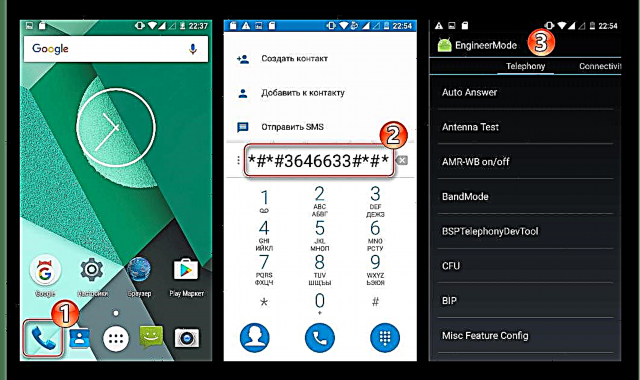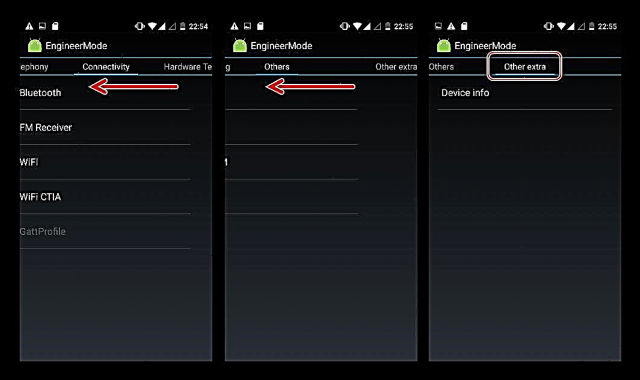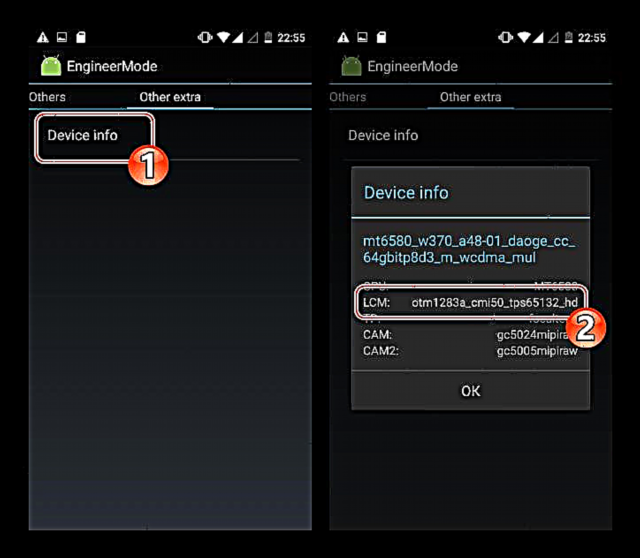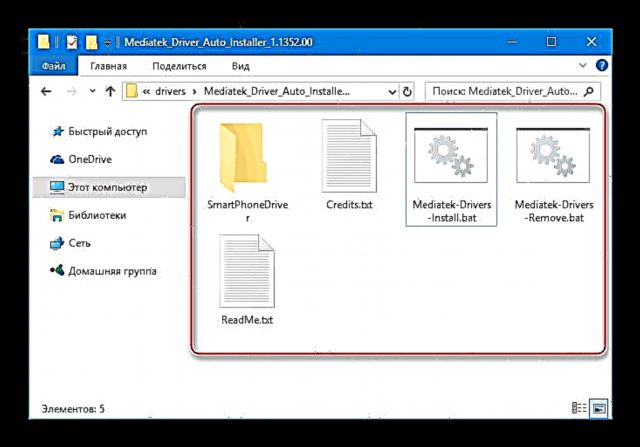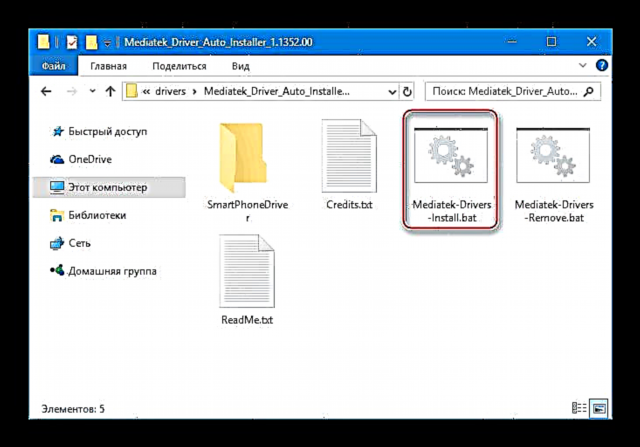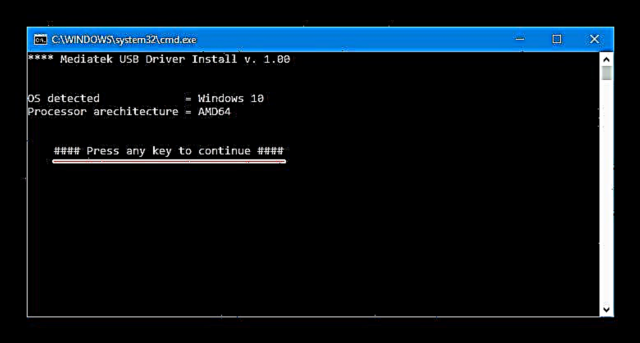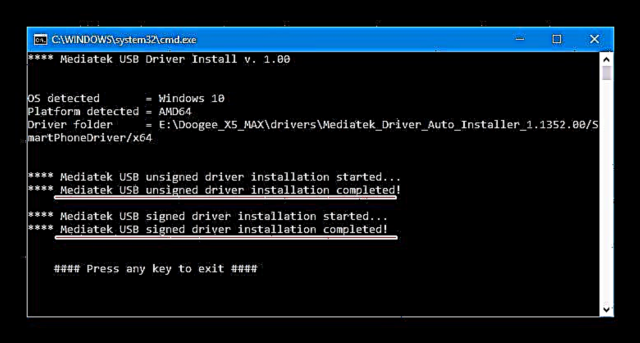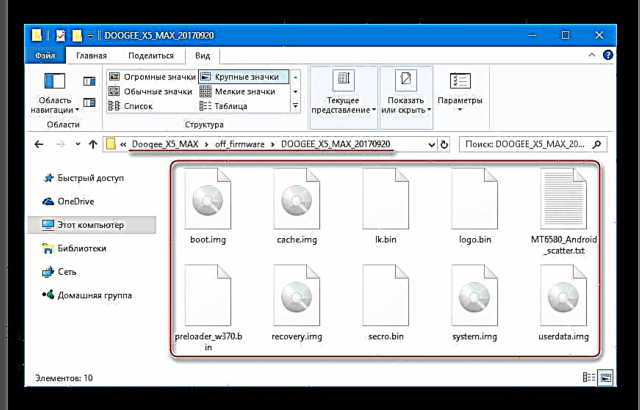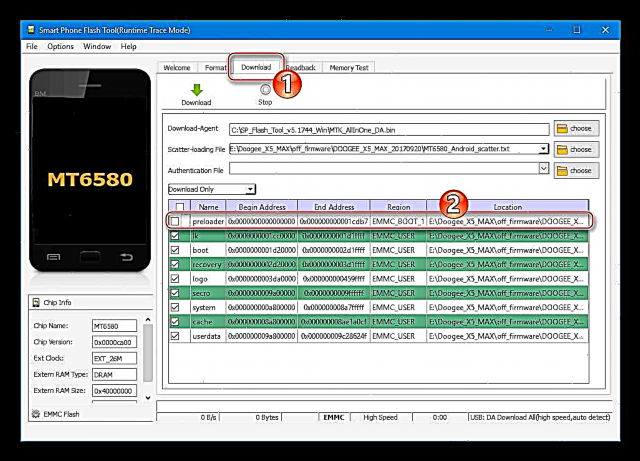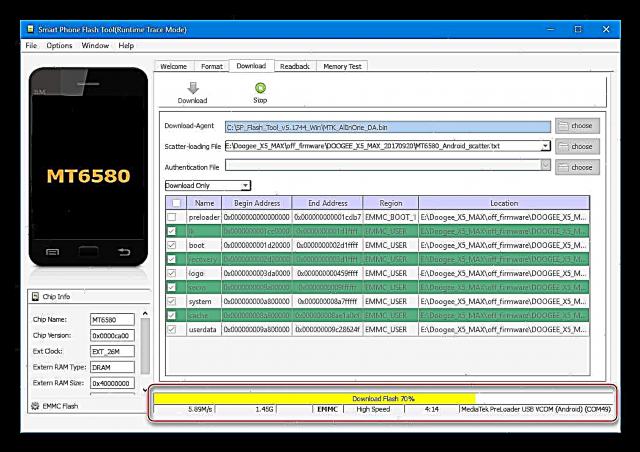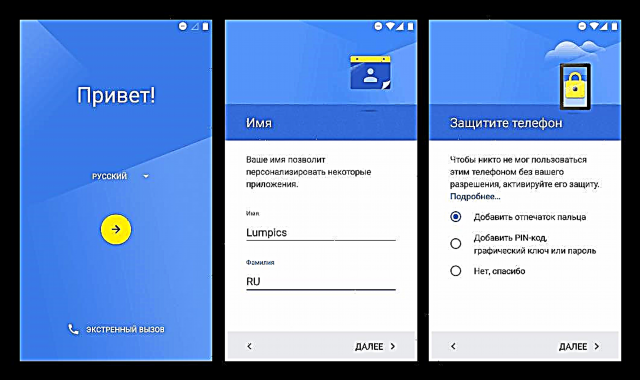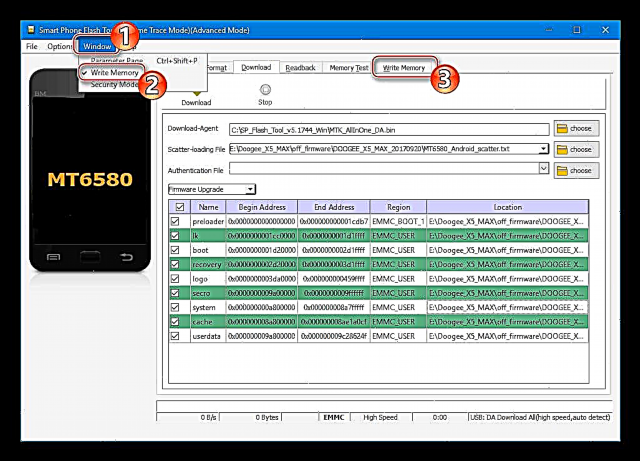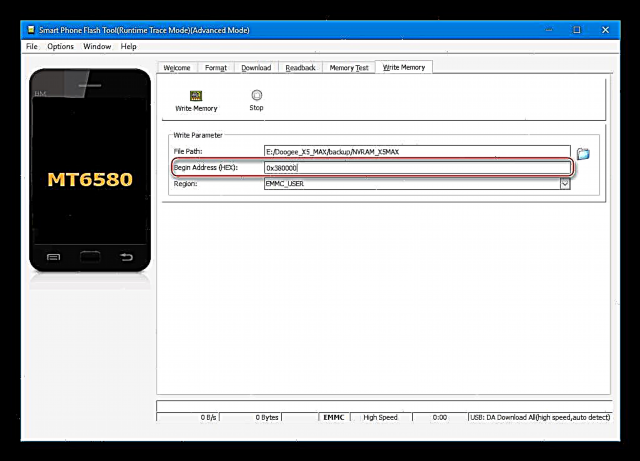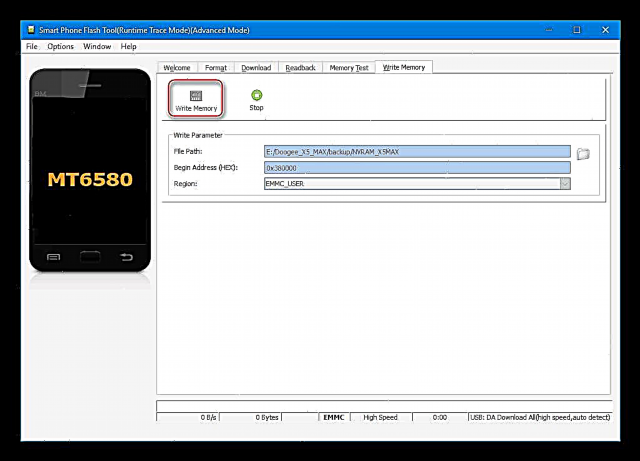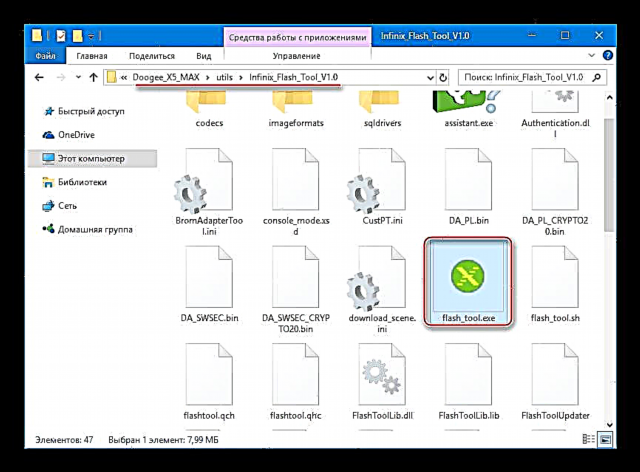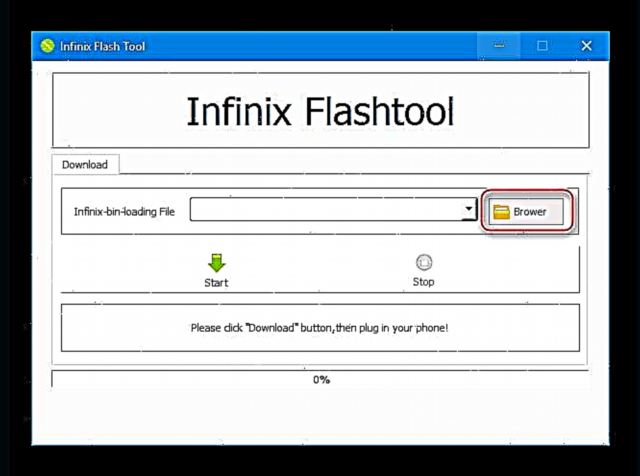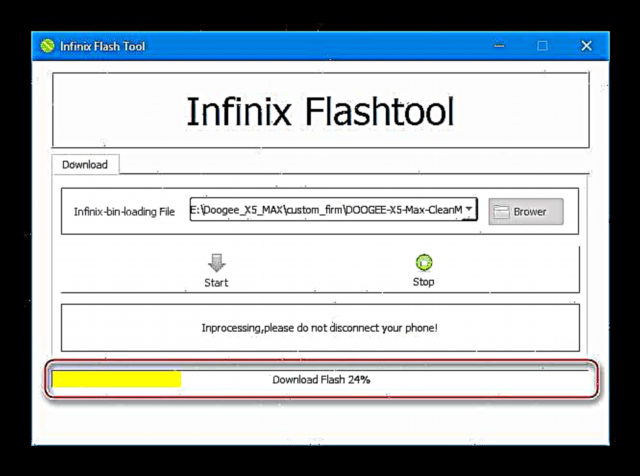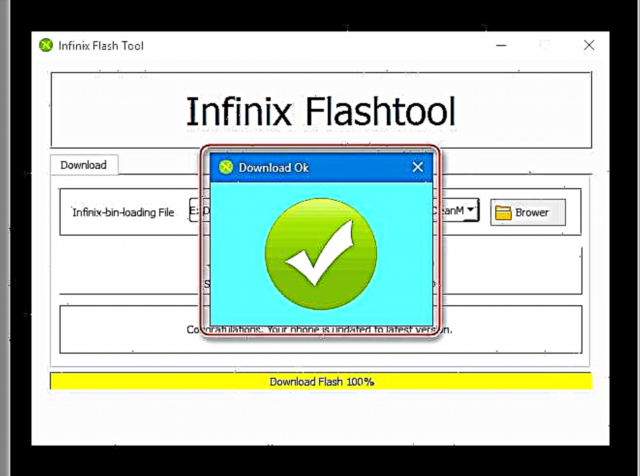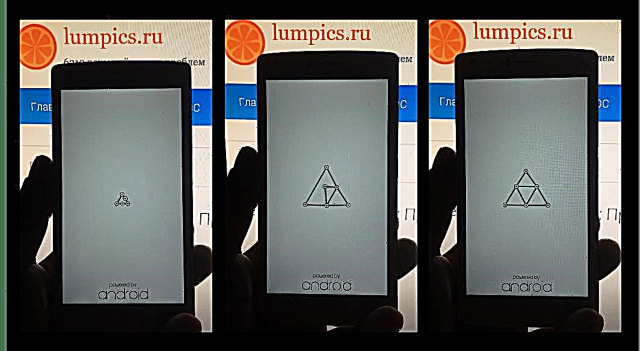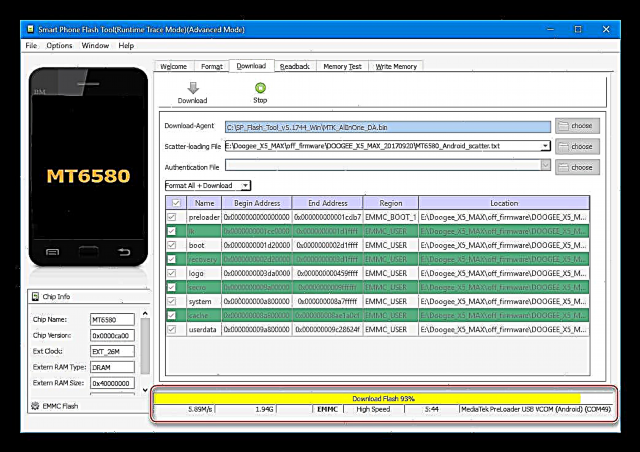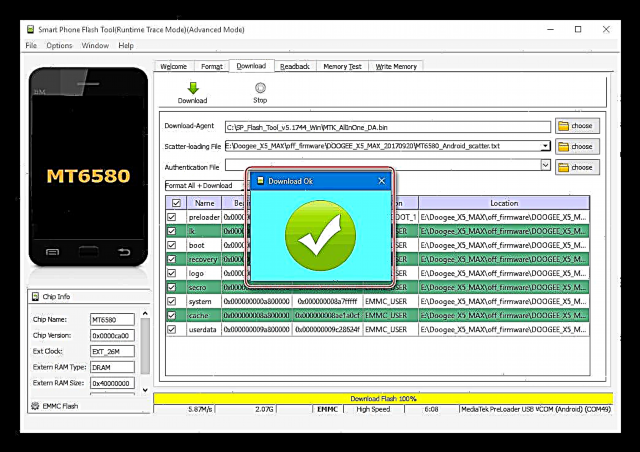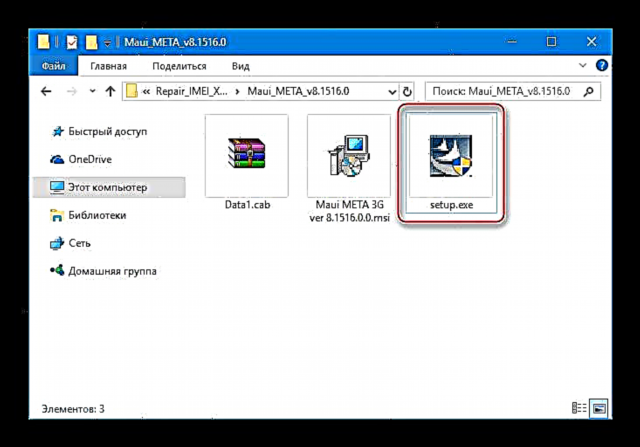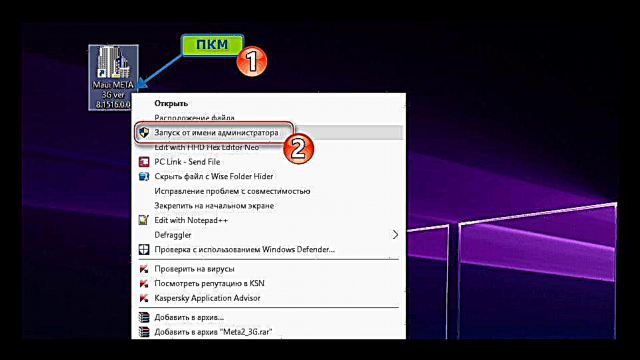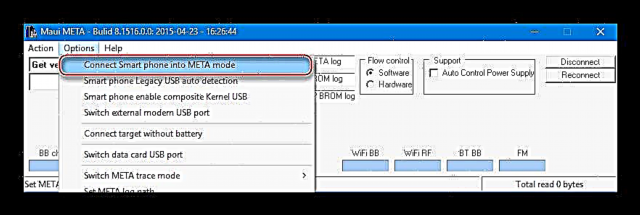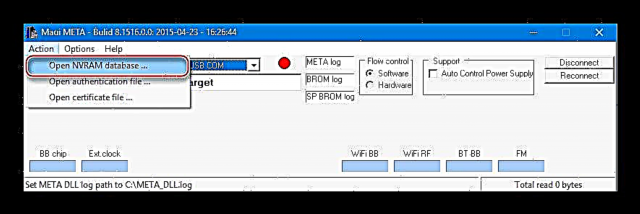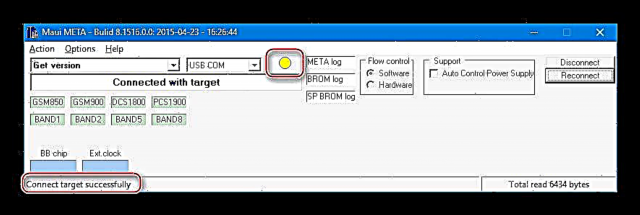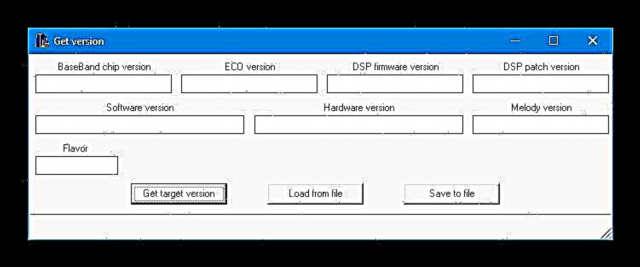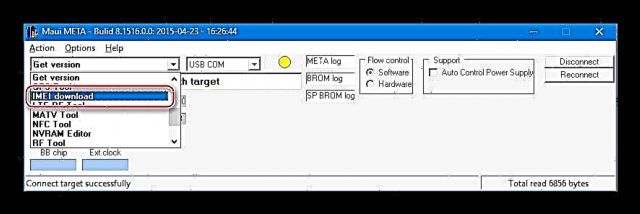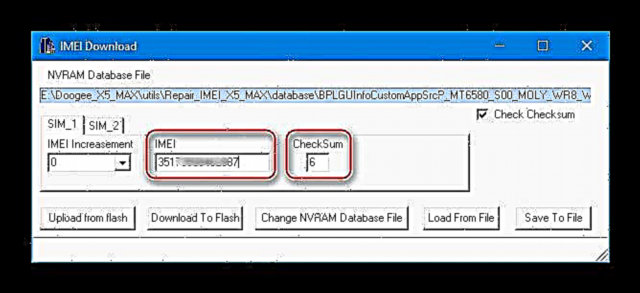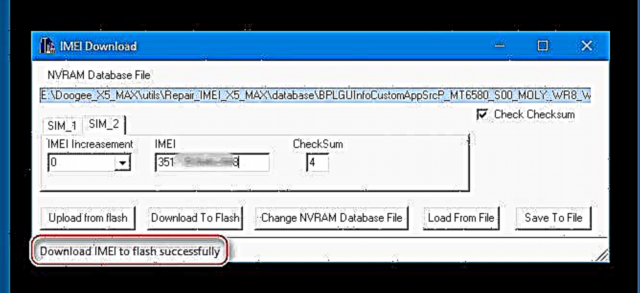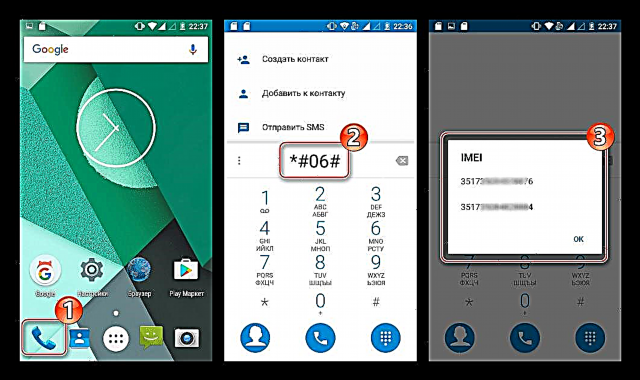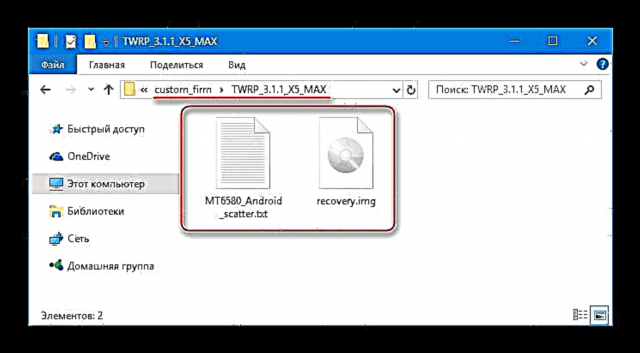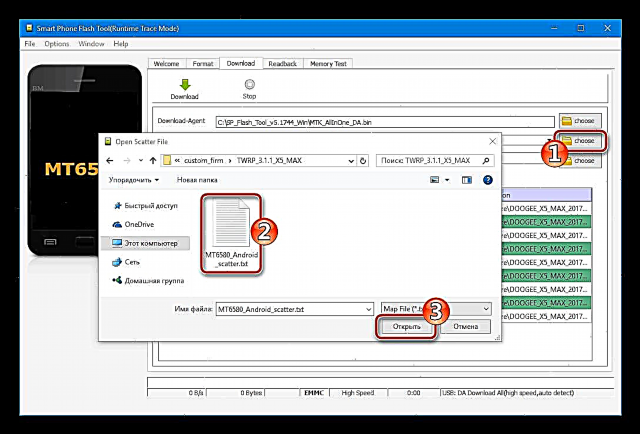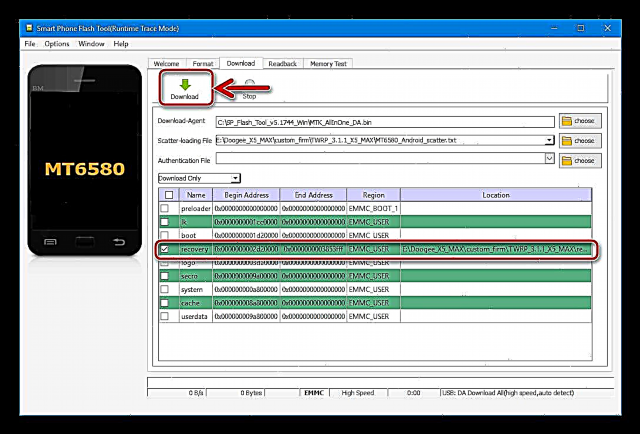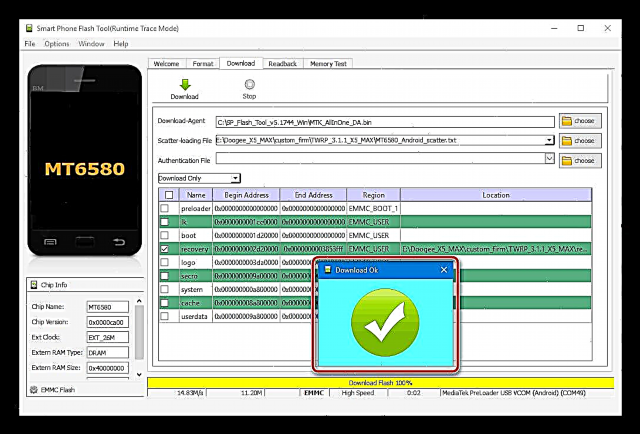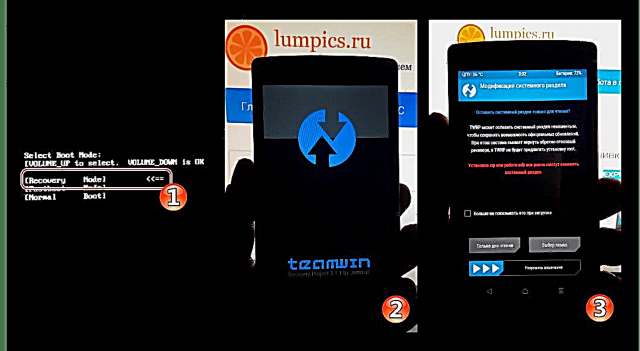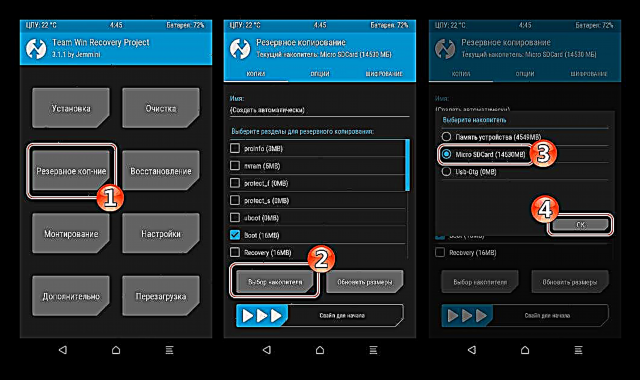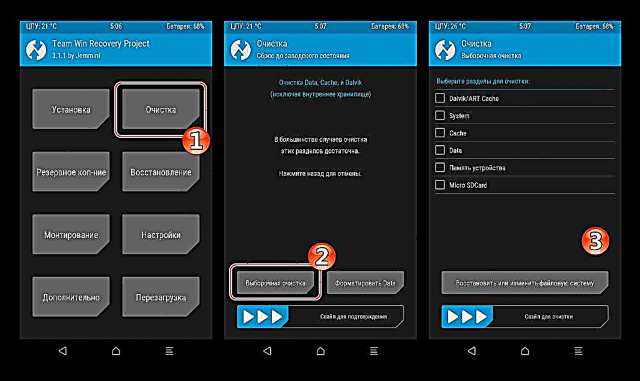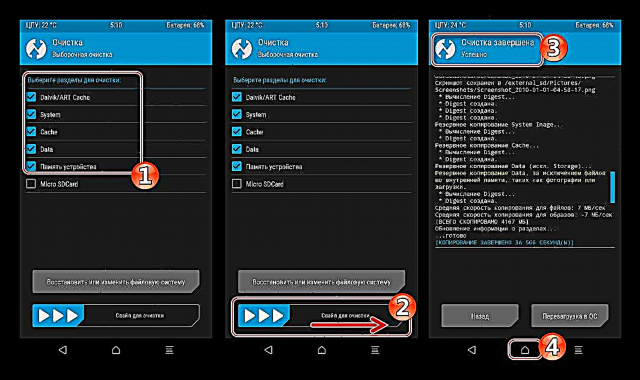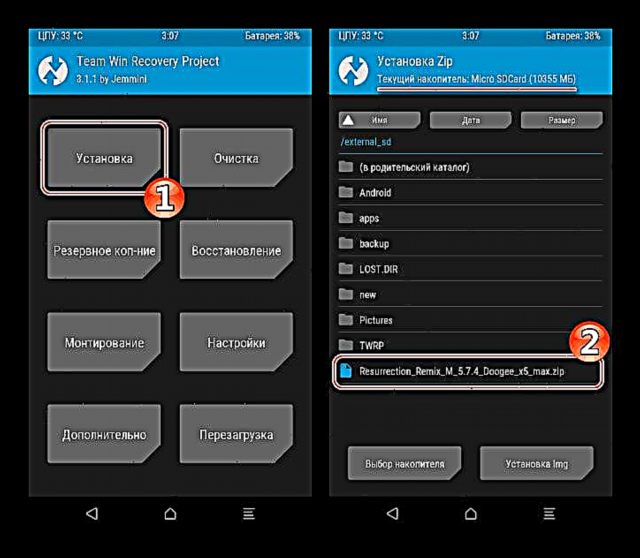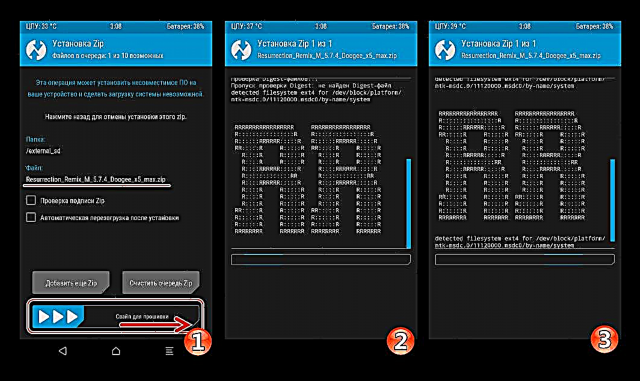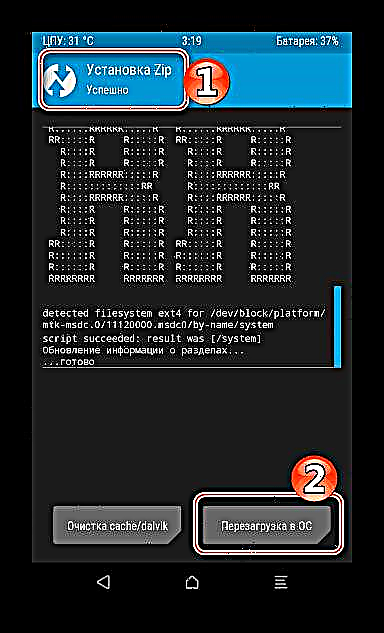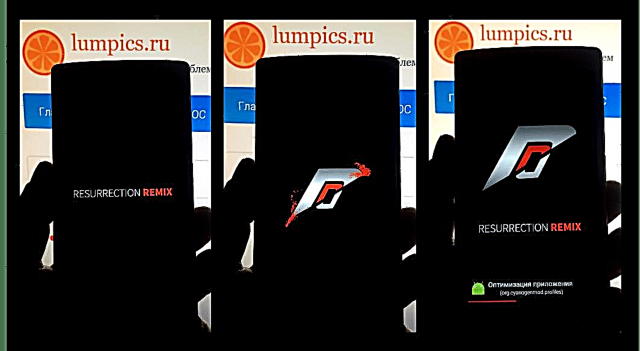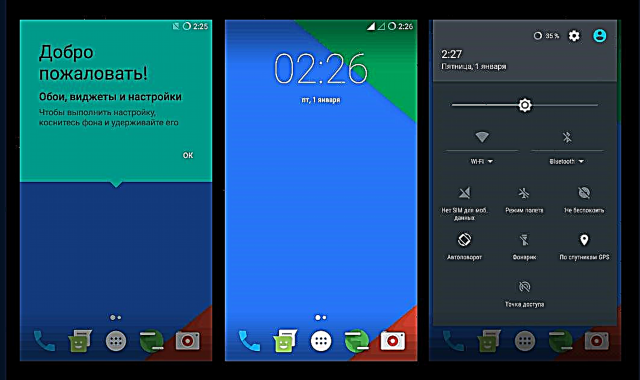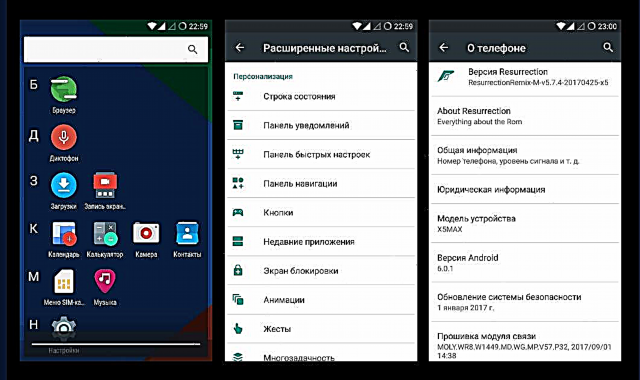گوشی هوشمند Doogee X5 MAX یکی از رایج ترین مدل های سازنده چینی است که به دلیل داشتن مشخصات فنی متعادل و در عین حال کم هزینه ، تعهد مصرف کنندگان کشورمان را به دست آورده است. با این حال ، دارندگان تلفن می دانند که نرم افزار سیستم دستگاه اغلب عملکردهای خود را به درستی انجام نمی دهد. این با این حال با چشمک زدن قابل رفع است. نحوه نصب صحیح سیستم عامل بر روی مدل مشخص شده ، جایگزینی نرم افزار سیستم رسمی با یک راه حل سفارشی و همچنین در صورت لزوم بازیابی اندروید در صورت لزوم ، در مطالب زیر توضیح داده می شود.
در واقع ، قطعات سخت افزاری Duji IKS5 MAX با در نظر گرفتن قیمت آن ، بسیار مناسب به نظر می رسند و توجه کاربران با نمایش داده های سطح متوسط را به خود جلب می کنند. اما با توجه به بخش نرم افزاری دستگاه ، همه چیز چندان مناسب نیست - تقریباً همه صاحبان مجبور هستند در هر صورت ، یک بار در حین کار ، فکر کنند که دوباره نصب سیستم عامل را انجام دهند. لازم به ذکر است که پلتفرم سخت افزاری Mediatek که اسمارت فون در آن ساخته شده است ، از نظر سیستم عامل حتی برای یک کاربر آماده نشده مشکل خاصی را ایجاد نمی کند ، اما هنوز هم باید این موارد را در نظر بگیرید:
کلیه عملیاتی که طبق دستورالعمل زیر انجام می شود توسط کاربران در معرض خطر خودشان است! و همچنین دارندگان دستگاه ها مسئولیت تمام نتایج حاصل از دستکاری ها از جمله موارد منفی را به عهده می گیرند!
آماده سازی
سیستم عامل ، یعنی بازنویسی پارتیشن های سیستم حافظه هر گوشی هوشمند اندرویدی ، در واقع بسیار ساده و سریع است ؛ زمان بیشتری برای آماده سازی مستقیم سیستم عامل صرف می شود. روش های مقدماتی قطعاً نباید نادیده گرفته شود - نتیجه اقدامات مربوط به نصب مجدد نرم افزار سیستم بستگی به یک رویکرد دقیق در این فرآیند دارد.
نسخه های سخت افزاری
سازنده Doogee نیز مانند بسیاری از شرکت های چینی می تواند در تولید مدل مشابه تلفن هوشمند از اجزای فنی کاملاً متفاوت استفاده کند که در نهایت منجر به ظهور چندین نسخه سخت افزاری دستگاه می شود. در مورد Doogee X5 MAX - تفاوت اصلی بین نمایندگان خاص ، تعداد قسمت ماژول نمایشگر است که در نسخه موجود نصب شده است. به این نشانگر بستگی دارد که آیا نصب یک نسخه دیگر از سیستم عامل در دستگاه امکان پذیر است یا خیر.
برای تعیین نسخه سخت افزاری صفحه نمایش مدل ، می توانید از برنامه HW دستگاه اطلاعات به روشی که قبلاً در مقاله های مربوط به چشمک زن سایر تلفن های هوشمند در وب سایت ما شرح داده شده ، استفاده کنید ، به عنوان مثال ، "چگونه Flash Fly FS505" را توضیح دهید. با این حال ، این رویکرد به امتیازات Superuser احتیاج دارد ، و روشی ساده و سریع برای فریب دادن Dooji IKS5 MAX در زمان ایجاد این ماده یافت نشد. بنابراین ، استفاده از دستورالعمل زیر مناسب تر است:
- منوی مهندسی تلفن هوشمند را باز کنید. برای این کار ، ترکیبی از شخصیت های موجود در "شماره گیر" را شماره گیری کنید
*#*#3646633#*#*.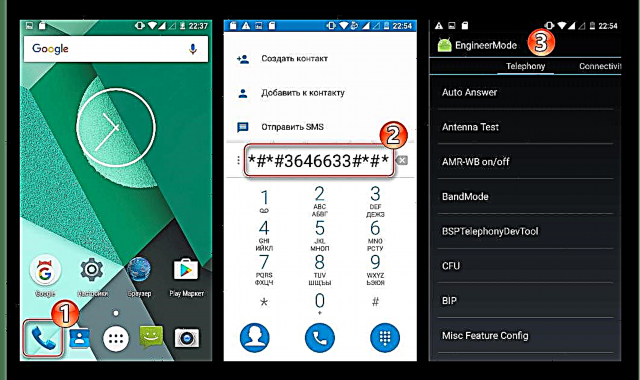
- لیست برگه ها را در سمت چپ حرکت کرده و به قسمت آخر بروید "سایر موارد اضافی".
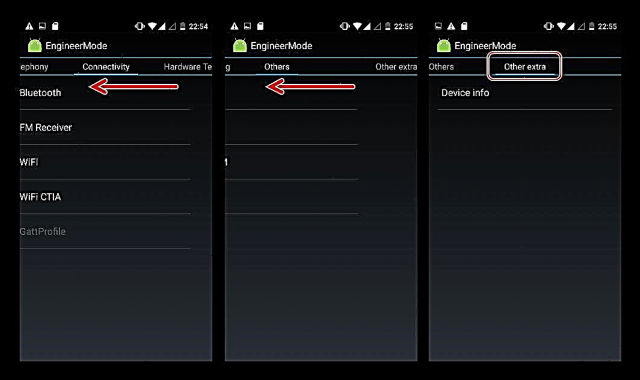
- فشار "اطلاعات دستگاه". در میان لیست ویژگی های پنجره ای که باز می شود ، یک مورد وجود دارد "LCM"، - مقدار این پارامتر مدل نمایشگر نصب شده است.
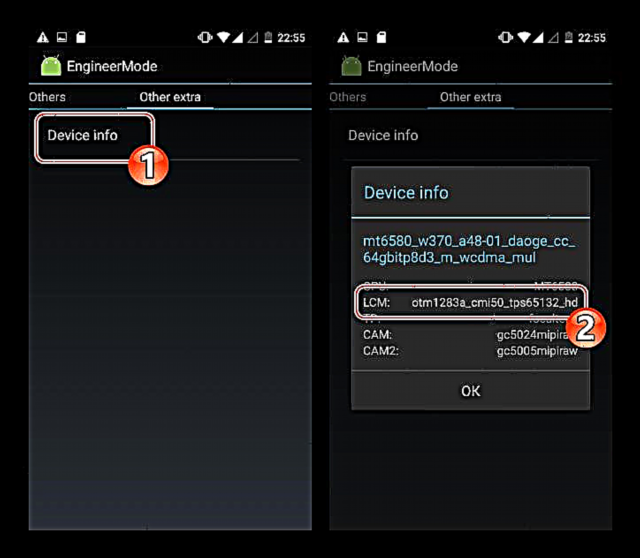
- یکی از شش ماژول نمایشگر را می توان در X5 MAX نصب کرد ؛ بر این اساس ، شش نسخه سخت افزاری این مدل وجود دارد. گزینه موجود را از لیست زیر مشخص کنید و به یاد داشته باشید یا آن را بنویسید.
- نسخه 1 - "otm1283a_cmi50_tps65132_hd";
- نسخه 2 - "nt35521_boe50_blj_hd";
- نسخه 3 - "hx8394d_cmi50_blj_hd";
- نسخه 4 - "jd9365_inx50_jmg_hd";
- نسخه 5 - "ili9881c_auo50_xzx_hd";
- نسخه 6 - "rm68200_tm50_xld_hd".
نسخه های نرم افزار سیستم
پس از فهمیدن این نسخه ، ما به بررسی نسخه سیستم عامل رسمی می پردازیم که می توان آن را یکپارچه در یک نمونه خاص تلفن هوشمند نصب کرد. همه چیز در اینجا بسیار ساده است: هرچه تعداد نسخه تجدید نظر بالاتر باشد ، باید از نرم افزار سیستم جدیدتر استفاده شود. در همین زمان ، مجامع جدیدتر از نمایشگرهای "قدیمی" پشتیبانی می کنند. بنابراین ، نسخه سیستم را مطابق با جدول انتخاب می کنیم:
همانطور که مشاهده می کنید ، هنگام بارگیری بسته ها با نرم افزار رسمی برای نصب در Duji IKS5 MAX ، باید از اصل "جدیدتر ، بهتر" استفاده کنید. از آنجایی که آخرین نسخه های سیستم در واقع برای کلیه ویرایش های سخت افزاری جهانی هستند ، از آنها در مثال های زیر استفاده شده و توسط لینک های موجود در توضیحات روش های نصب اندروید در دستگاه ، برای بارگذاری قرار داده شده است.
رانندگان
البته برای تعامل صحیح نرم افزار با گوشی هوشمند ، سیستم عامل رایانه باید به درایورهای تخصصی مجهز باشد. دستورالعمل هایی که طبق آن نصب اجزای لازم هنگام کار با حافظه دستگاه های اندرویدی انجام می شود ، در مقاله زیر بحث شده است:
بیشتر بخوانید: نصب درایور برای سیستم عامل Android

در مورد Doogee X5 MAX ، آسانترین راه برای بدست آوردن همه درایورهای لازم استفاده از اتو نصب کننده است "نصب خودکار درایور Mediatek".
- بایگانی را با نصب درایور MTK از لینک زیر بارگیری کرده و پرونده حاصل را در یک پوشه جداگانه از حالت فشرده خارج کنید.
درایورهای مربوط به سیستم عامل گوشی هوشمند Doogee X5 MAX را با نصب خودکار بارگیری کنید
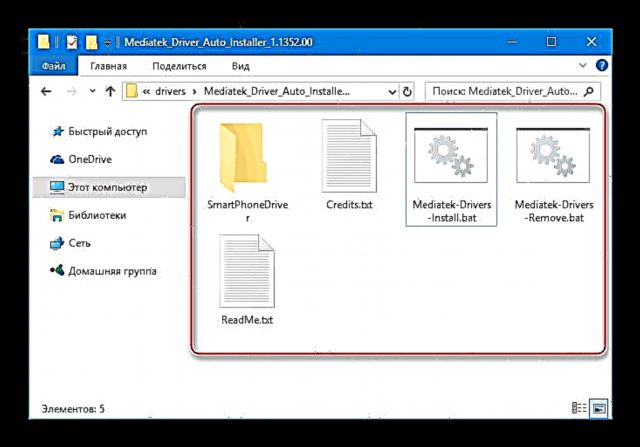
- پرونده را اجرا کنید "Mediatek-Drivers-Install.bat".
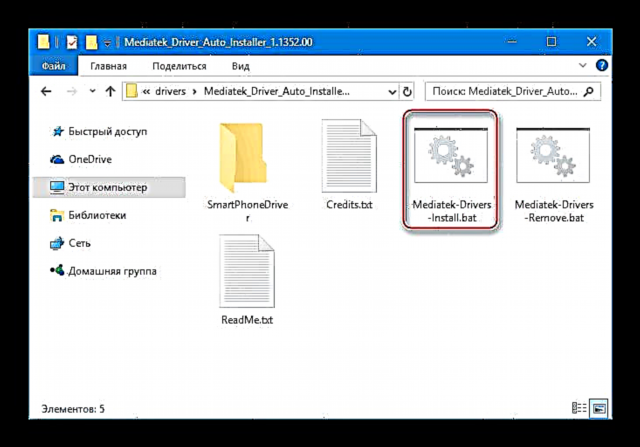
- برای شروع نصب قطعات ، هر کلید را روی صفحه کلید فشار دهید.
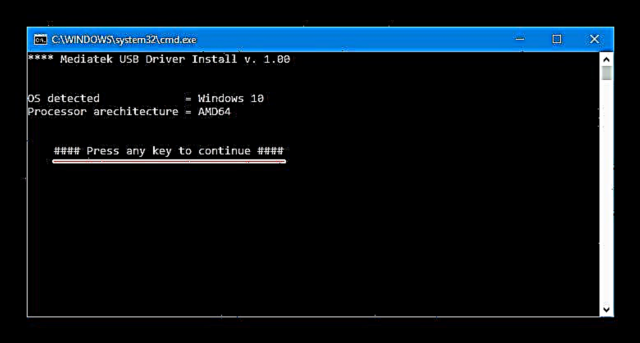
- پس از اتمام نرم افزار ، کلیه مؤلفه های لازم را در سیستم عامل رایانه شخصی به دست می آوریم ، که قرار است به عنوان ابزاری برای دستکاری یک گوشی هوشمند استفاده شود!
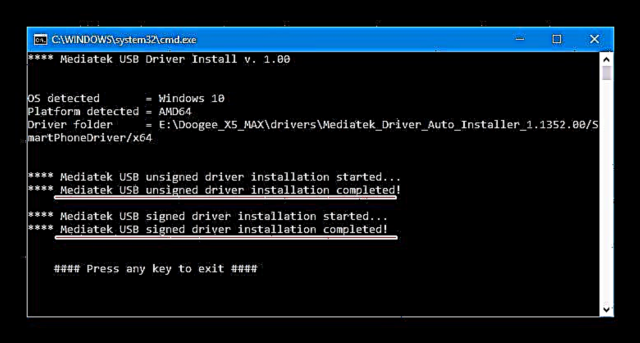
در صورت بروز مشکل در هنگام استفاده از پرونده دسته بالا ، درایور را نصب کنید "Mediatek PreLoader USB VCOM" با دست
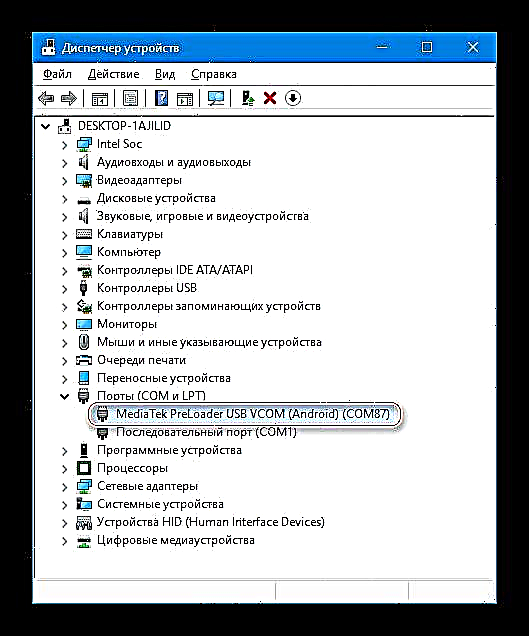
در این حالت از دستورالعمل "نصب درایورهای سیستم عامل برای وسایل Mediatek" استفاده می شود و از فایل مورد نیاز "usbvcom.inf" گرفته شده از فروشگاه "SmartPhoneDriver"، در پوشه ای که نام آن با عمق بیت سیستم عامل مورد استفاده مطابقت دارد.
تهیه نسخه پشتیبان
اطلاعات جمع آوری شده در حافظه تلفن های هوشمند در طول عملکرد آن برای اکثر کاربران بسیار با ارزش است. در حین نصب مجدد اندرویدی تقریباً به هر طریق ، بخشهای حافظه دستگاه از اطلاعات موجود در آنها پاک می شوند ، بنابراین یک نسخه پشتیبان تهیه شده از قبل از کلیه اطلاعات مهم ، تنها ضمانت ایمنی اطلاعات است. روش های ایجاد نسخه پشتیبان در مقاله در وب سایت ما ، که در لینک موجود است:
همچنین ببینید: چگونه از دستگاههای Android قبل از سیستم عامل نسخه پشتیبان تهیه کنید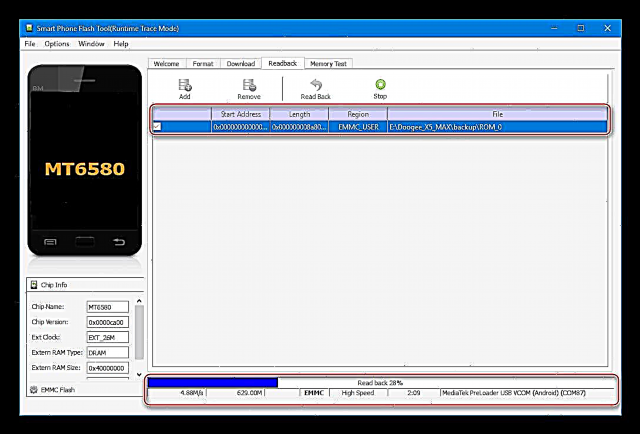
بیشتر دستورالعمل های مقاله فوق در مورد Duji IKS5 MAX اعمال می شود ، می توانید به نوبه خود از چندین روش نیز استفاده کنید. به عنوان یک توصیه ، ما توصیه ای برای ایجاد یک کمپرسی کامل از مناطق حافظه دستگاه با استفاده از قابلیت های برنامه SP FlashTool داریم.
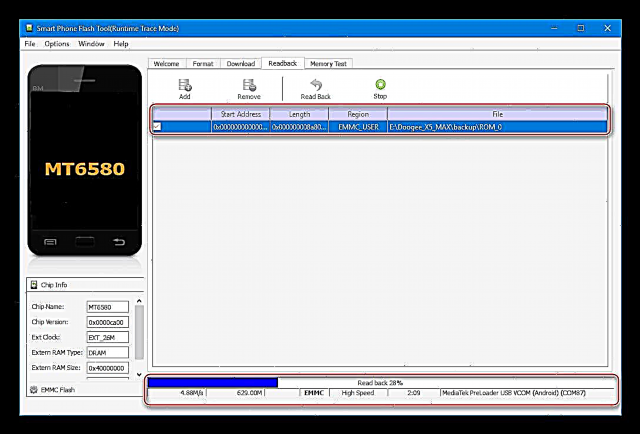
چنین پشتیبان گیری به شما امکان می دهد تقریباً در هر شرایطی عملکرد بخشی از نرم افزارهای دستگاه را بازیابی کنید.
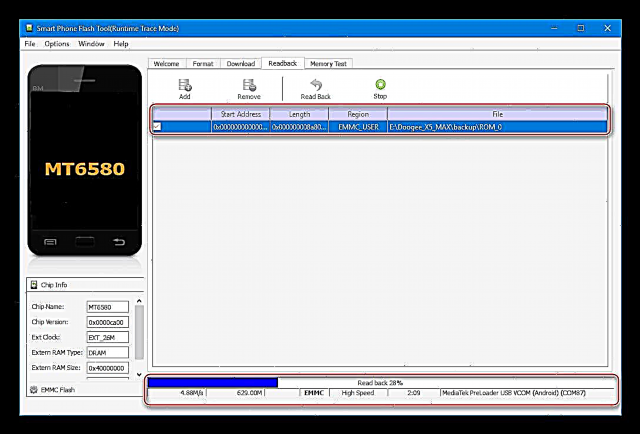
و یک نکته بسیار مهم دیگر. اکیداً توصیه می شود بدون پشتیبان گیری قبلی از منطقه NVRAM ، چشمک زن یک تلفن هوشمند کارآمد را شروع نکنید! این بخش حاوی اطلاعات لازم برای کار برای برقراری ارتباط از جمله شناسه های IMEI است. توضیحی از روشی که با آن می توانید یک بخش دزدگیر ایجاد کنید ، در دستورالعمل چشمک زن دستگاه با استفاده از روش شماره 1 (مرحله 3) بعدا در این مقاله آورده شده است.
نصب آندروید
پس از آماده سازی صحیح ، می توانید برای نصب نسخه سیستم عامل مورد نظر ، به طور مستقیم بازنویسی حافظه دستگاه را انجام دهید. چندین روش ارائه شده در زیر به شما امکان می دهد نسخه نرم افزار رسمی X5 MAX Doogee را ارتقا یا پایین آورید ، یا سیستم عامل نصب شده توسط سازنده دستگاه را به یک راه حل اصلاح شده از توسعه دهندگان شخص ثالث تغییر دهید. متن را مطابق با حالت اولیه قسمت نرم افزار دستگاه و نتیجه دلخواه انتخاب می کنیم.
روش 1: سیستم عامل رسمی را از طریق SP FlashTool نصب کنید
SP FlashTool متنوع ترین و مؤثرترین ابزار برای دستکاری نرم افزار سیستم دستگاه های MTK است. شما می توانید با استفاده از پیوند از بررسی در وب سایت ما ، کیت توزیع جدیدترین نسخه را بارگیری کنید و اصول کلی عملکرد FlashTool در مطالب موجود در لینک زیر توضیح داده شده است. توصیه می شود اگر قبلاً مجبور به کار با برنامه نبودید ، مقاله را بخوانید.
همچنین ببینید: سیستم عامل برای دستگاه های Android مبتنی بر MTK از طریق SP FlashTool

در مثال زیر ، سیستم نسخه رسمی را در یک دستگاه کار نصب می کنیم 20170920 - آخرین ساخت سیستم عامل موجود در زمان این مقاله.
- از طریق لینک زیر پیوند بایگانی حاوی تصاویر نرم افزاری را که برای نصب روی تلفن از طریق FlashTool نصب شده است ، بارگیری کرده و آن را در یک پوشه جداگانه باز کنید.
سیستم عامل رسمی گوشی هوشمند Doogee X5 MAX را برای نصب از طریق ابزار SP Flash بارگیری کنید
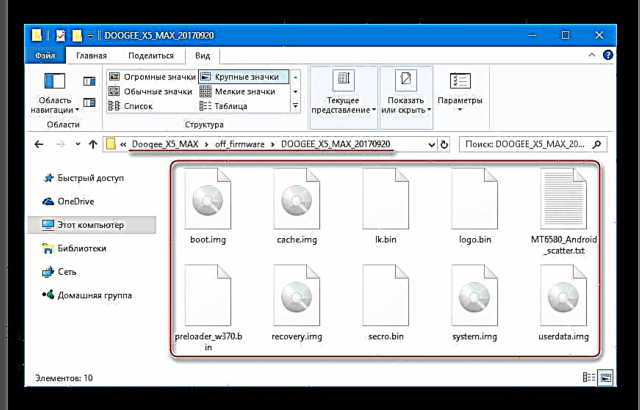
- ما FlashTool را راه اندازی می کنیم و با باز کردن پرونده پراکندگی ، تصاویر سیستم را در برنامه بارگذاری می کنیم "MT6580_Android_scatter.txt" از کاتالوگ به دست آمده در مرحله قبلی این کتابچه راهنمای کاربر. دکمه "انتخاب" در سمت راست لیست کشویی "پرونده بارگذاری پراکنده" - نشانه پراکندگی در پنجره "اکسپلورر" - روی دکمه کلیک کنید "باز".
- تهیه نسخه پشتیبان "نروم"مقاله فوق در مورد اهمیت این مرحله صحبت می کند.
- برو به برگه "بازخوانی" و روی دکمه کلیک کنید "اضافه کردن";

- با کلیک بر روی خط اضافه شده به قسمت اصلی پنجره Flash Tool ، که پنجره را بالا می برد "اکسپلورر"، که در آن لازم است مسیر صرفه جویی و نام بخش ایجاد زباله ایجاد شده را مشخص کنید.

- پنجره بعدی که به طور خودکار پس از اجرای بند قبلی دستورالعمل باز می شود ، است "آدرس شروع بلوک بازخورد". در اینجا باید مقادیر زیر را وارد کنید:

در زمینه "آدرس آدرس" -
0x380000, "طول" -0x500000. با مشخص کردن پارامترها ، کلیک کنید "خوب". - ما کلیک می کنیم "بازخوانی" و کابل متصل به پورت USB کامپیوتر را به خاموش Duji IKS5 MAX وصل کنید.

- بررسی مجدد اطلاعات به صورت خودکار آغاز می شود و یک پنجره از تکمیل آن مطلع می شود "بازخورد خوب".

نتیجه تهیه نسخه پشتیبان است NVRAM بر روی درایو رایانه شخصی در مسیری که قبلاً مشخص شده است ، ایجاد و واقع شده است

- برو به برگه "بازخوانی" و روی دکمه کلیک کنید "اضافه کردن";
- کابل را از تلفن هوشمند جدا کنید ، به برگه برگردید "بارگیری" در Flashstool و علامت کادر را بردارید "preloader".
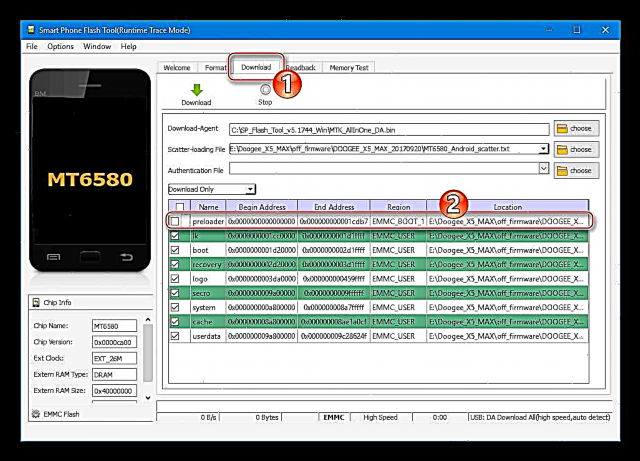
- فشار "بارگیری"، کابل USB را به دستگاه خاموش وصل کنید. پس از تعیین تلفن در سیستم ، انتقال داده به حافظه گوشی های هوشمند به طور خودکار آغاز می شود ، که با پر کردن نوار وضعیت در پایین پنجره Flash Tool نیز همراه است.
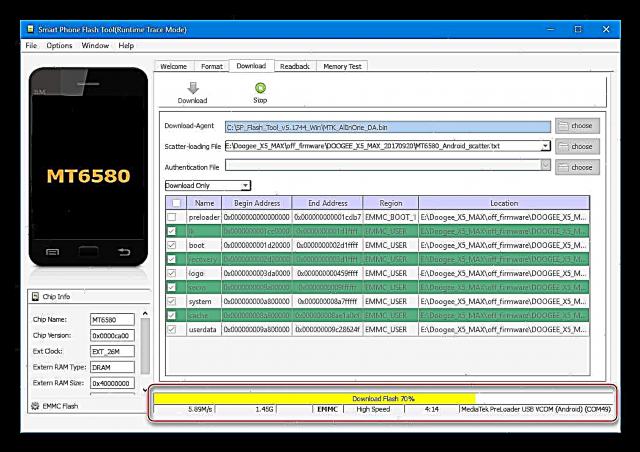
- پس از اتمام مراحل سیستم عامل ، یک پنجره نمایش داده می شود. "بارگیری خوب".

اکنون می توانید کابل را از دستگاه جدا کرده و تلفن را در Android اجرا کنید.
- اولین راه اندازی پس از نصب مجدد سیستم طولانی تر از حد معمول خواهد بود ، منتظر می مانیم تا صفحه اولیه تنظیم سیستم عامل ظاهر شود.
- بعد از مشخص کردن تنظیمات اساسی
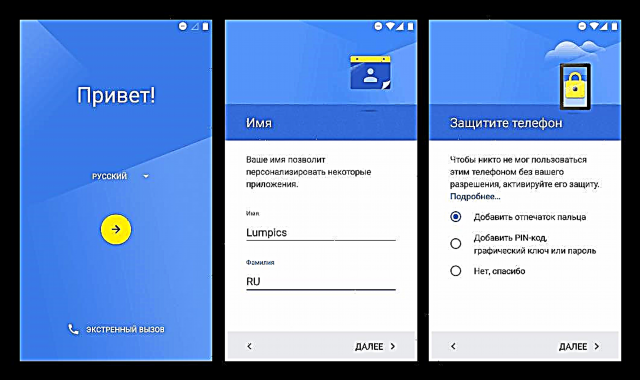
ما دستگاه را به آخرین نسخه سیستم رسمی فلاش می زنیم!



علاوه بر این دستورالعمل فوق می تواند به عنوان یک روش مؤثر برای بازیابی عملکرد آن تلفن های هوشمند مدل مورد نظر که در اندروید شروع نمی شوند ، یخ زدایی در بعضی از مراحل کار ، هیچ نشانه ای از زندگی و غیره را نشان ندهد ، خدمت کند. اگر با رعایت مراحل فوق نمی توان دستگاه را چشمک زد ، سعی کنید حالت عملکرد SP FlashTool را به آن تغییر دهید "ارتقاء سیستم عامل" دستگاه را متصل کنید تا مناطق با حافظه را بدون باتری رونویسی کنید.

IMEI را در صورت لزوم و پشتیبان گیری تعمیر کنید "نروم"ایجاد شده با استفاده از FlashTool به شرح زیر است:
- SP FlashTool را باز کرده و با استفاده از یک ترکیب کلیدی "Ctrl"+"Alt"+"V" در صفحه کلید ، حالت پیشرفته برنامه را فعال کنید - "حالت پیشرفته".

- منو را باز کنید "پنجره" و گزینه را انتخاب کنید "نوشتن حافظه"، که منجر به اضافه شدن همان نام در پنجره FlashTool خواهد شد.
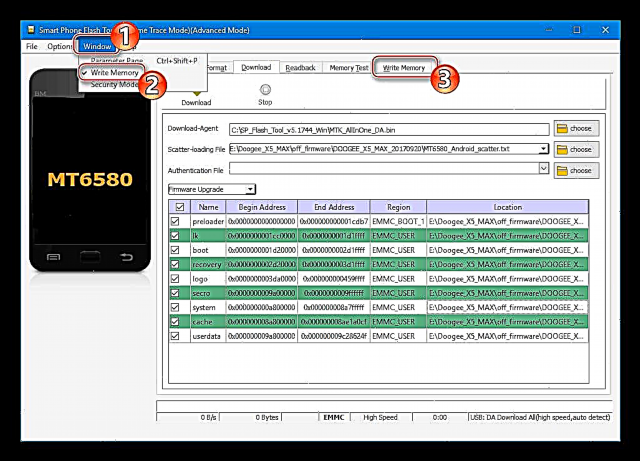
- به بخش بروید "نوشتن حافظه"کلیک کنید "مرور" و محل تهیه نسخه پشتیبان را مشخص کنید "نروم" روی دیسک رایانه شخصی ، سپس پرونده dump خود را کلیک کرده و کلیک کنید "باز".
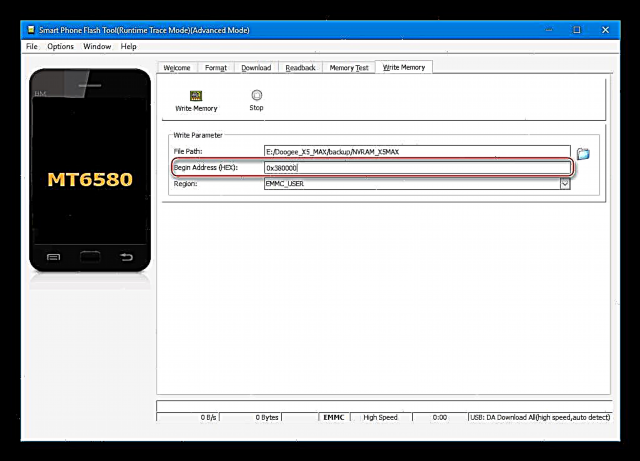
- در زمینه "شروع آدرس" مقدار را بنویسید
0x380000.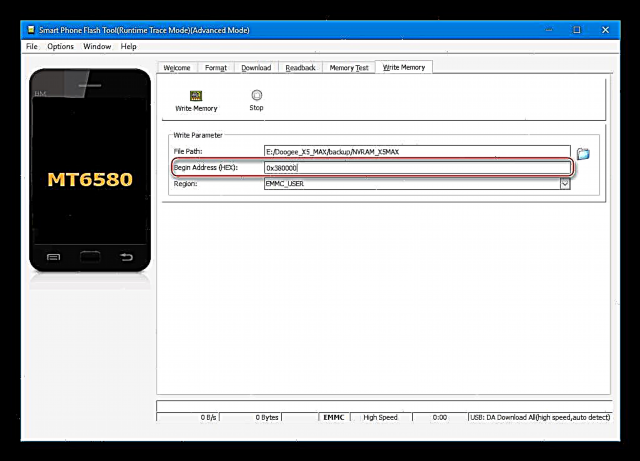
- روی دکمه کلیک کنید "نوشتن حافظه" و خاموش خاموش Doogee X5 MAX را به درگاه USB رایانه وصل کنید.
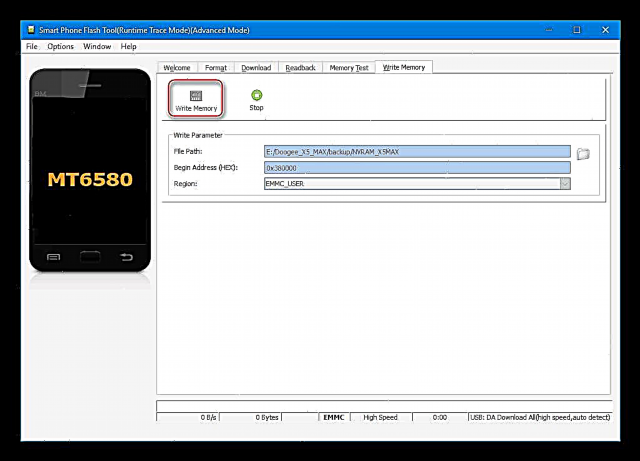
- نوشتن نوار حافظه هدف پس از شناسایی دستگاه توسط سیستم بطور خودکار آغاز می شود. این روند خیلی سریع به پایان می رسد ، و موفقیت عملیات با ظاهر یک پنجره مشخص می شود "نوشتن حافظه خوب است".
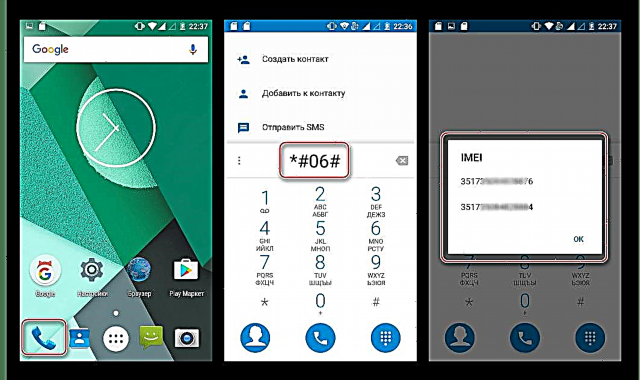
- می توانید کابل را جدا کنید ، دستگاه را راه اندازی کنید و با وارد کردن "شماره گیر" ، وجود / صحت شناسه ها را بررسی کنید.
*#06#.
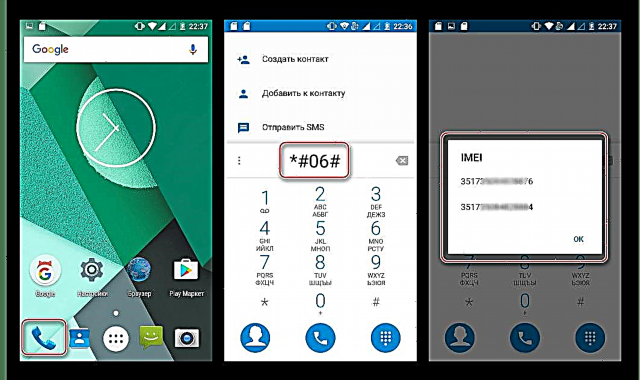
همچنین ببینید: تغییر IMEI در یک دستگاه Android
بازیابی نرم افزار سیستم از مدل مورد نظر در موارد پیچیده و همچنین به طور جداگانه در بخش "نروم" در غیاب نسخه پشتیبان قبلی که ایجاد شده است ، در توضیحات "روش شماره 3" کار با حافظه مدل موجود در زیر در مقاله در نظر گرفته شده است.
روش 2: ابزار فلش Infinix
علاوه بر SP FlashTool که در روش فوق بکار رفته است ، از نرم افزار دیگری با نام Infinix Flash Tool می توان با موفقیت برای نصب مجدد اندروید در Doogee X5 MAX استفاده کرد. در حقیقت ، این نوعی از FlashTool JV با یک رابط کاربری ساده و قابلیت های محدود است. با استفاده از ابزار Flash Infinix ، می توانید بخش های حافظه دستگاه MTK را در یک حالت واحد بازنویسی کنید - "FirmwareUpgrade"، یعنی برای نصب مجدد کامل Android با قالب بندی اولیه بخش های حافظه دستگاه.
سیستم عامل Infinix Flash Tool را برای سیستم عامل گوشی های هوشمند Doogee X5 MAX بارگیری کنید
روش در نظر گرفته شده را می توان برای کاربران نسبتاً باتجربه ای که مایل به صرف وقت در تنظیم نرم افزار مورد استفاده برای دستکاری نیستند ، و درک کاملی از فرآیندهای انجام شده توصیه می کنند ، همچنین می تواند به روشنی مشخص کند که در نتیجه سیستم عامل ، کدام نسخه از نرم افزار مورد نیاز خود را در دستگاه قرار داده است!
از طریق Infinix Flash Tool می توان نصب هر مونتاژ سیستم عامل رسمی را در Duji IKS5 MAX نصب کرد ، اما در مثال زیر کمی متفاوت خواهیم رفت - ما یک سیستم مبتنی بر درن روی دستگاه می گیریم ، اما با مزایای اضافی.

ادعاهای اصلی دارندگان Doogee X5 MAX به بخشی از نرم افزار دستگاهی که توسط سازنده ارائه و نصب شده است ، "بستر" پوسته رسمی اندرویدی با برنامه ها و ماژول های از پیش نصب شده است. به همین دلیل است که راه حل های اصلاح شده توسط کاربران دستگاه که کاملاً از موارد فوق پاک شده اند کاملاً گسترده است. یکی از محبوب ترین اصلاحات نرم افزار سیستم از این نوع است Cleanmod.
سیستم پیشنهادی مبتنی بر سیستم عامل سهام است ، اما از تمامی نرم افزارهای "زباله" که مجهز به Root داخلی و BusyBox است ، پاک شده است. علاوه بر این ، پس از نصب CleanMod ، دستگاه مجهز به محیط بازیابی TWRP توسعه یافته می شود ، یعنی برای نصب نرم افزار سیستم اصلاح شده (سفارشی) کاملاً آماده خواهد شد. سازنده راه حل همچنین کار جدی در زمینه بهینه سازی و ثبات اندروید به طور کلی انجام داده است. مجموعه KlinMOD از 2013/3/30 از طریق لینک دریافت می شود:
سیستم عامل CleanMod را برای Doogee X5 MAX بارگیری کنید
توجه! دارندگان Doogee X5 MAX همه نسخه های EXCEPT 6 ، یعنی با یک صفحه نمایش ، می توانند نسخه CleanMod را که در لینک بالا موجود است نصب کنید "rm68200_tm50_xld_hd"!!!
- بسته CleanMod را در یک فهرست جداگانه بارگیری و از حالت فشرده خارج کنید.

- با استفاده از Infinix FlashTool بایگانی را بارگیری کنید ، آن را باز کنید و با باز کردن پرونده برنامه را راه اندازی کنید "flash_tool.exe".
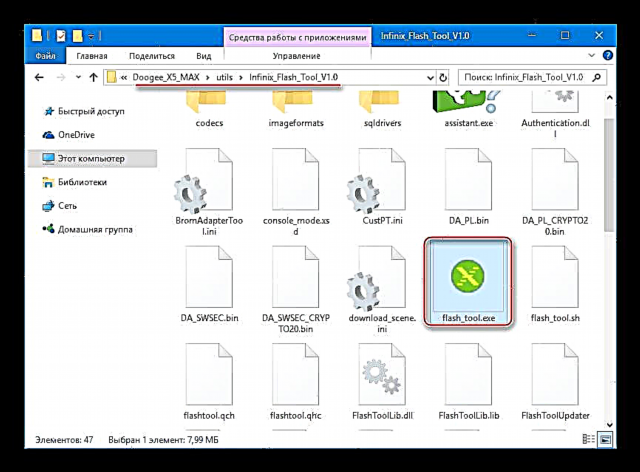
- دکمه فشار "Brower" بارگیری تصاویر از سیستم نصب شده در برنامه.
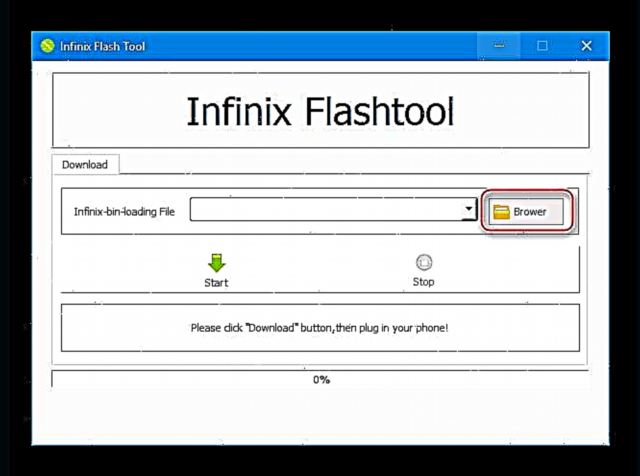
- در پنجره Explorer مسیر دایرکتوری را با تصاویر نرم افزار سیستم تعیین کنید ، فایل پراکندگی را انتخاب کرده و کلیک کنید "باز".

- دکمه فشار "شروع" و سپس کابل متصل به درگاه USB PC را در حالت خاموش به Duji IKS5 MAKS وصل می کنیم.

- ضبط پرونده های تصویری سیستم در بخش های حافظه دستگاه بطور خودکار شروع می شود ، همانطور که نشانگر پیشرفت پیشرفت پر کردن در پنجره Infinix Flash Tool است.
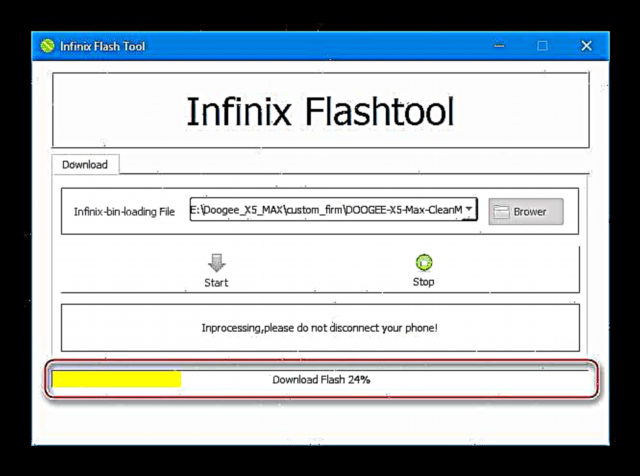
- پس از اتمام برنامه نصب سیستم عامل ، یک پنجره تأیید ظاهر می شود. "بارگیری خوب".
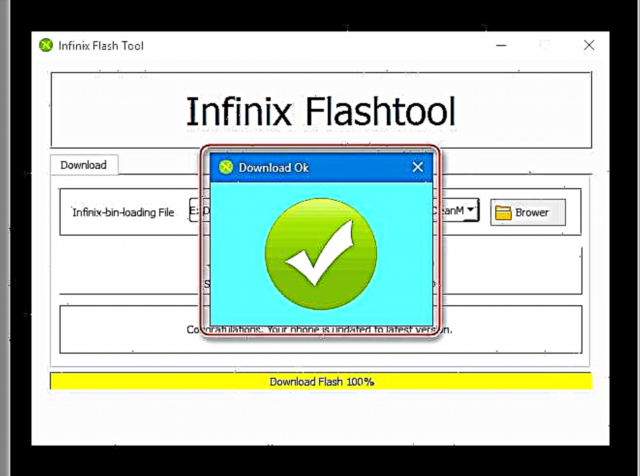
- تلفن را می توان از رایانه جدا کرد و در سیستم عامل اصلاح شده دوباره نصب کرد. اولین راه اندازی دستگاهی که CleanMod بر روی آن نصب شده است زمان زیادی را می طلبد ، آرم بوت برای 15-20 دقیقه قابل نمایش است. این یک وضعیت عادی است ، ما فقط بدون هیچ گونه اقدامی منتظر ظاهر دسک تاپ اندرویدی هستیم.
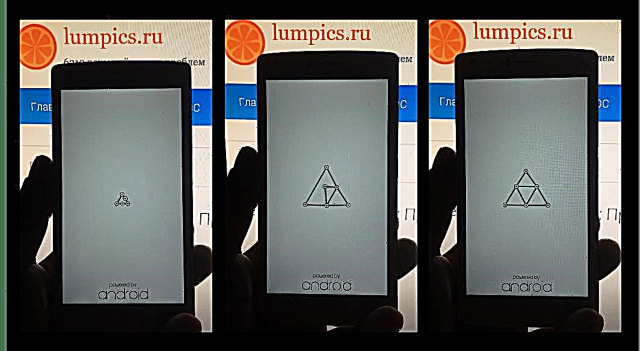
- در نتیجه ، تقریباً تمیز ، پایدار و بهینه شده برای مدل اندرویدی دریافت می کنیم.

روش 3: "پراکندگی"IMEI را بدون تهیه نسخه پشتیبان تعمیر کنید.
بعضی اوقات ، به دلیل آزمایش های ناموفق با سیستم عامل ، خرابی های سخت افزاری و نرم افزاری جدی ، و به دلایل دیگر به سختی ردیابی شده ، Doogee X5 MAX کار خود را متوقف می کند و علائم عملکرد را نشان می دهد. در شرایطی که احیای دستگاه با روش شماره 1 امکان پذیر نیست ، تلفن هوشمند به هیچ وجه توسط کامپیوتر تشخیص داده نمی شود ، یا تلاش می شود برای نوشتن حافظه از طریق SP FlashTool در حالت های مختلف منجر به خطای 4032 شود ، از دستورالعمل زیر استفاده می کنیم.

استفاده از روش فقط در شرایط بحرانی توصیه می شود که روش های دیگر مؤثر نباشد! مراحل زیر نیاز به دقت و مراقبت دارد!
- FlashTool JV را باز کنید ، فایل پراکندگی مونتاژ رسمی سیستم عامل را به برنامه اضافه کنید ، حالت نصب را انتخاب کنید "قالب بندی همه + بارگیری".

در هر صورت ، پیوند را برای بارگیری بایگانی با نرم افزار رسمی مناسب برای بازیابی دستگاه های همه نسخه ها ، کپی می کنیم:
سیستم عامل "scraping" Doogee X5 MAX را بارگیری کنید
- تهیه تلفن هوشمند.
- پشتی را برداشته ، کارت حافظه ، سیم کارت ، باتری را از بین ببرید.
- در مرحله بعد ، 11 پیچ را که پنل پشتی دستگاه را ایمن می کند ، شل کنید.
- پنلی را که مادربرد تلفن را پوشش می دهد ، به آرامی بخیسانید و حذف کنید.
- هدف ما ایستگاه تست (TP) است ، مکان آن در عکس (1) نشان داده شده است. این مخاطب است که برای اطمینان از شناسایی دستگاه در SP FlashTool و با موفقیت رونویسی از حافظه دستگاه ، باید با علامت منفی در مادربرد (2) به آن وصل شود.
- پشتی را برداشته ، کارت حافظه ، سیم کارت ، باتری را از بین ببرید.
- دکمه را در FlashTool فشار دهید "بارگیری". و بعد:
- ما با استفاده از وسایل بداهه ، نقطه آزمایش و "توده" را می بندیم. (در حالت ایده آل ، از موچین استفاده می کنیم ، اما یک کلیپ کاغذ خم معمولی نیز مناسب است).
- کابل را بدون اتصال TP و کیس به اتصال دهنده microUSB متصل می کنیم.
- ما منتظر هستیم تا رایانه صدای اتصال دستگاه جدید را پخش کند و بلوز را از ایستگاه تست خارج کند.
- ما با استفاده از وسایل بداهه ، نقطه آزمایش و "توده" را می بندیم. (در حالت ایده آل ، از موچین استفاده می کنیم ، اما یک کلیپ کاغذ خم معمولی نیز مناسب است).
- اگر موارد فوق موفقیت آمیز بود ، FlashTool قالب بندی مناطق حافظه Doogee X5 MAX را شروع می کند و سپس نوشتن تصاویر پرونده را به بخش های مناسب می پردازد. ما عملکرد را کنترل می کنیم - یک نوار وضعیت پر کردن!
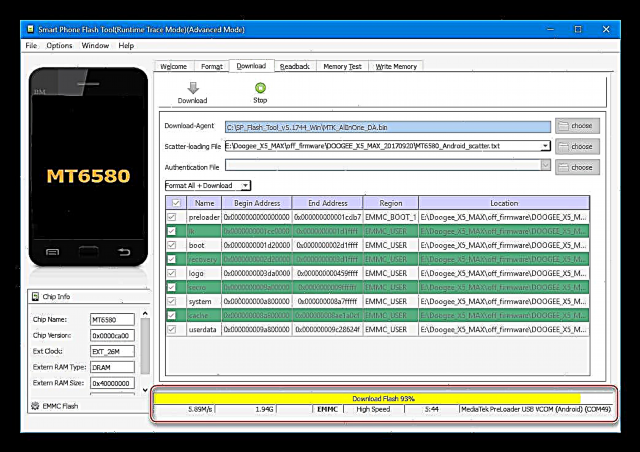
اگر هیچ واکنشی از طرف رایانه و برنامه برای اتصال دستگاه با یک نقطه بسته آزمایش وجود نداشته باشد ، ابتدا روش جفت سازی را تکرار می کنیم. همیشه اولین بار نمی توان به نتیجه مطلوب رسید!
- پس از تأیید ظاهر می شود "بارگیری خوب"با کابل را از اتصال میکرو USB جدا کنید ، پنل ، باتری را تعویض کنید و سعی کنید با نگه داشتن دکمه برای مدت طولانی تلفن را روشن کنید "تغذیه".
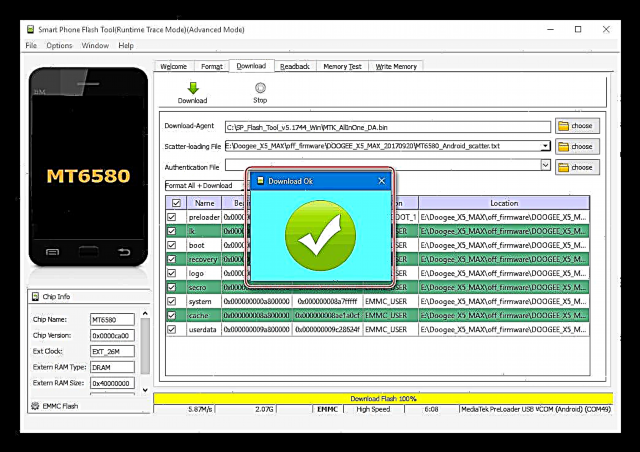
اگر وضعیت باتری بازیابی شود "آجر" ناشناخته (شارژ / تخلیه) است و دستگاه پس از پیروی از دستورالعمل های فوق شروع نمی شود ، ما شارژر را وصل می کنیم و اجازه می دهیم که باتری به مدت یک ساعت شارژ شود ، و سپس سعی کنید آن را روشن کنید!
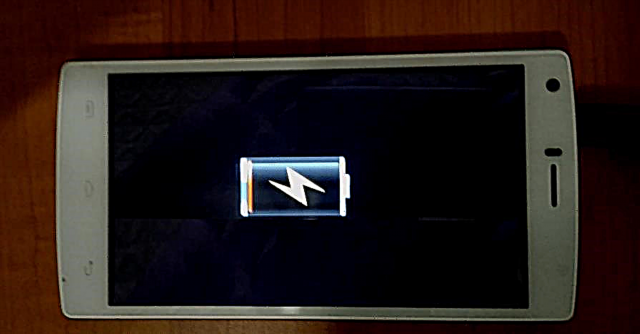
بازیابی NVRAM (IMEI) بدون تهیه نسخه پشتیبان
روش بازیابی "آجرهای سنگین" Duji IKS5 MAX ، ارائه شده در بالا ، شامل قالب بندی کامل حافظه داخلی دستگاه است. Android پس از اجرای "نوشتن" شروع می شود ، اما استفاده از عملکرد اصلی تلفن هوشمند - برقراری تماس - به دلیل عدم وجود IMEI از کار می افتد. در طی فرآیند بازنویسی مناطق حافظه ، شناسه ها به سادگی پاک می شوند.

اگر قبلاً نسخه پشتیبان تهیه نشده بود "نروم"، ترمیم عملکرد ماژول ارتباطی با استفاده از ابزار نرم افزاری Maui META قابل انجام است - این کارآمدترین ابزار هنگام کار با بخش HBPM دستگاه های ساخته شده بر اساس پلت فرم سخت افزاری MediaTech است. برای مدل موردنظر ، علاوه بر برنامه ، به پرونده های تخصصی نیز نیاز خواهید بود. همه موارد مورد نیاز خود را از لینک دریافت کنید:
برنامه های Maui META و پرونده های تعمیر IMEI را برای تلفن هوشمند Doogee X5 MAX بارگیری کنید

- ما IMEI واقعی یک دستگاه خاص را با بسته بندی یا برچسب آن که در زیر باتری دستگاه قرار دارد بازنویسی می کنیم.
- بسته را با بسته توزیع و پرونده های به دست آمده از لینک بالا از حالت فشرده خارج کنید.
- Maui META را نصب کنید. این روش استاندارد است - شما باید برنامه نصب برنامه را اجرا کنید "setup.exe",
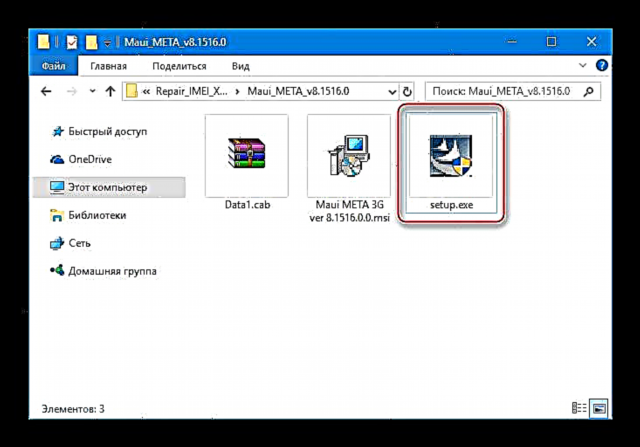
و سپس دستورالعمل های نصب را دنبال کنید.

- پس از اتمام نصب ، Maui META را از طرف سرپرست اجرا کنید. برای انجام این کار ، بر روی میانبر برنامه روی دسک تاپ کلیک راست کرده و در فهرست زمینه مورد مناسب را انتخاب کنید.
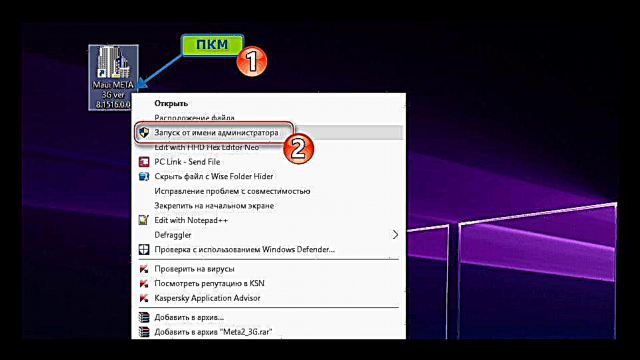
- منو را باز کنید "گزینه ها" در پنجره اصلی Maui META قرار دهید و مورد را علامت بزنید "اتصال تلفن هوشمند به حالت META".
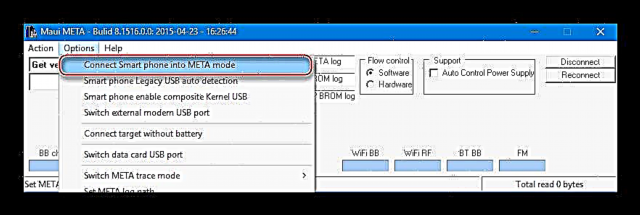
- در منو "عمل" مورد را انتخاب کنید "باز کردن پایگاه داده NVRAM ...".
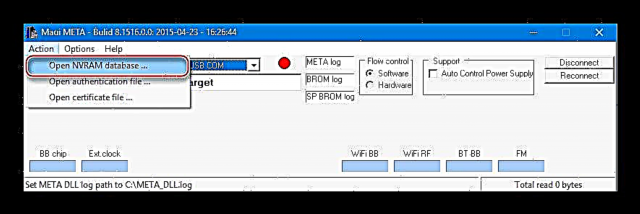
در مرحله بعد مسیر پوشه را مشخص کنید "بانک اطلاعاتی"واقع در دایرکتوری به دست آمده در اولین پاراگراف این دفترچه ، پرونده را انتخاب کنید "BPLGUInfoCustomAppSrcP_MT6580 ..." و کلیک کنید "باز".

- بررسی کنید که مقدار در لیست کشویی حالت های اتصال انتخاب شده است "USB COM" و دکمه را فشار دهید "اتصال مجدد". نشانگر اتصال دستگاه به رنگ قرمز چشمک خواهد زد.

- ما Doogee X5 MAX را کاملاً خاموش می کنیم ، باتری را حذف و تعویض می کنیم ، سپس کابل متصل به پورت USB رایانه را به کانکتور دستگاه وصل می کنیم. در نتیجه ، آرم بوت در صفحه دستگاه ظاهر می شود و "پنهان" می شود "طراحی شده توسط android",
و نشانگر موجود در ماوی متا چشمک نمی زند و به رنگ زرد روشن می شود.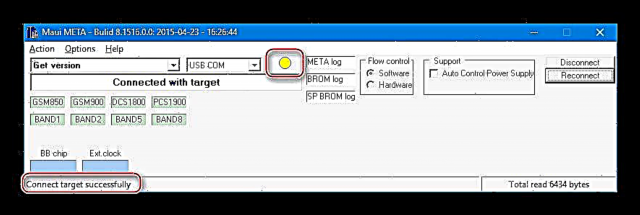
- در زمان جفت کردن دستگاه و Maui Meta ، یک پنجره به صورت خودکار ظاهر می شود "دریافت نسخه".
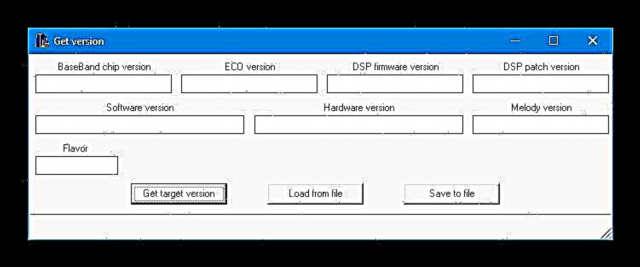
به طور کلی ، این ماژول در مورد ما بی فایده است ، در اینجا می توانید با کلیک کردن اطلاعات مربوط به اجزای دستگاه را مشاهده کنید "دریافت نسخه هدف"سپس باید پنجره را ببندید.

- در لیست کشویی ماژول های Maui META ، را انتخاب کنید "بارگیری IMEI"، که منجر به باز شدن پنجره به همین نام خواهد شد.
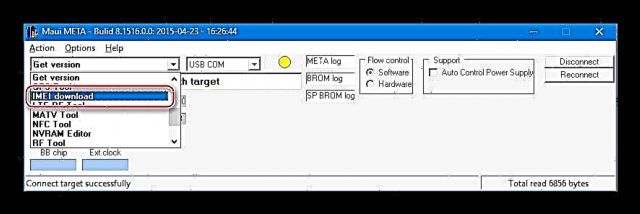
- در پنجره "بارگیری IMEI" روی زبانه ها SIM_1 و SIM_2 در این زمینه "IMEI" یک به یک مقادیر شناسه های واقعی را بدون آخرین رقم وارد می کنیم (به صورت خودکار در قسمت ظاهر می شود "چک مبلغ" بعد از وارد کردن چهارده شخصیت اول)
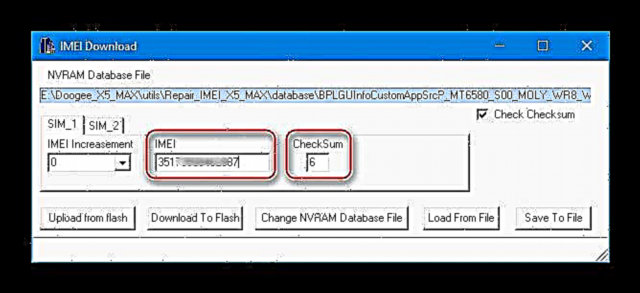
- پس از وارد کردن مقادیر IMEI برای هر دو اسلات سیم کارت ، کلیک کنید "بارگیری در فلش".

- تکمیل موفقیت آمیز بازیابی IMEI توسط یک اخطار مشخص شده است "بارگیری IMEI برای موفقیت چشمک زن"که در انتهای پنجره ظاهر می شود "بارگیری IMEI" تقریباً فوراً
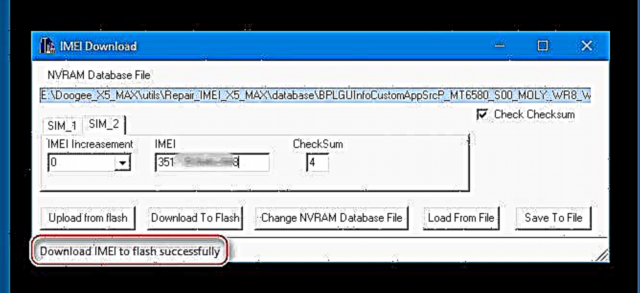
- پنجره "بارگیری IMEI" بستن ، سپس کلیک کنید "قطع" و تلفن هوشمند را از رایانه جدا کنید.

- ما Doogee X5 MAX را در Android راه اندازی می کنیم و با وارد کردن ترکیب در "شماره گیر" ، شناسه ها را بررسی می کنیم.
*#06#. در صورت تکمیل موارد فوق این دستورالعمل ، IMEI صحیح نمایش داده می شود و سیم کارتها به درستی کار می کنند.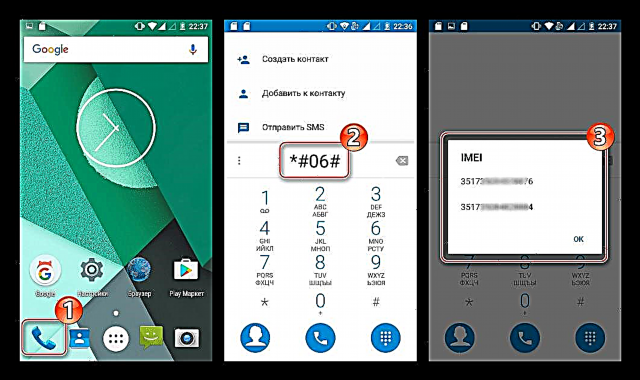
روش 4: سیستم عامل سفارشی
تعداد زیادی از سیستم عامل های سفارشی و پورت های مختلف از دستگاه های دیگر برای دستگاه مورد نظر ایجاد شده اند. با توجه به کاستی های نرم افزار اختصاصی سیستم Doogee ، چنین راه حل هایی می تواند به عنوان یک پیشنهاد بسیار جذاب برای بسیاری از دارندگان مدل در نظر گرفته شود. از جمله موارد دیگر ، نصب یک سیستم عامل غیر رسمی اصلاح شده تنها راه برای دریافت نسخه جدیدتر اندروید بر روی دستگاه نسبت به نسخه ارائه شده توسط سازنده 6.0 Marshmallow است.
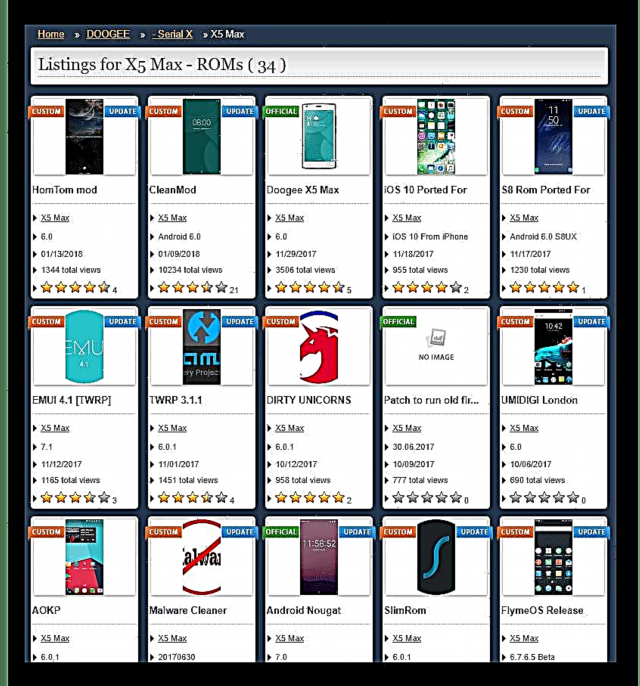
توصیه می شود سیستم های سفارشی را فقط برای آن دسته از کاربرانی که تجربه کافی با SP FlashTool دارند ، در دستگاه های Android نصب کنید ، بدانید که در صورت لزوم چگونه اندروید را بازیابی کنید و به اقدامات خود اطمینان داشته باشید!
روش تجهیز گوشی هوشمند به سیستم عامل غیررسمی در دو مرحله انجام می شود.
مرحله 1: نصب TWRP
برای نصب بیشتر سیستم عامل های سفارشی و منتقل شده در تلفن مورد نظر ، به بازیابی اصلاح شده ویژه - TeamWin Recovery (TWRP) نیاز دارید. علاوه بر نصب راه حل های غیررسمی ، با استفاده از این محیط می توانید اقدامات مفیدی را انجام دهید - از حقوق ریشه ای برخوردار شوید ، از سیستم پشتیبان تهیه کنید و غیره. ساده ترین و صحیح ترین روش ، با استفاده از آن می توانید دستگاه را به یک محیط دلخواه مجهز کنید ، استفاده از SP FlashTool است.
همچنین ببینید: نصب بازیابی سفارشی از طریق ابزار Flash Flash
- از لینک زیر بایگانی را بارگیری کنید. پس از باز کردن آن ، تصویر TWRP را برای X5 MAX و همچنین پرونده پراکندگی آماده دریافت می کنیم. این دو مؤلفه برای تجهیز سریع و کارآمد دستگاه به محیط بازیابی کافی است.
تصویر TeamWin Recovery (TWRP) و فایل پراکندگی برای Doogee X5 MAX را بارگیری کنید
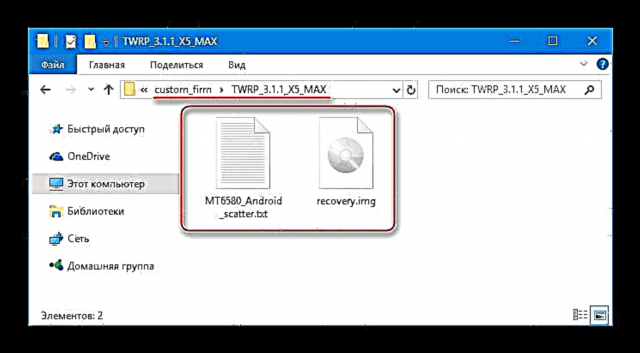
- ما فلاشر را راه اندازی می کنیم و از دایرکتوری به دست آمده در مرحله قبل پراکندگی را به آن اضافه می کنیم.
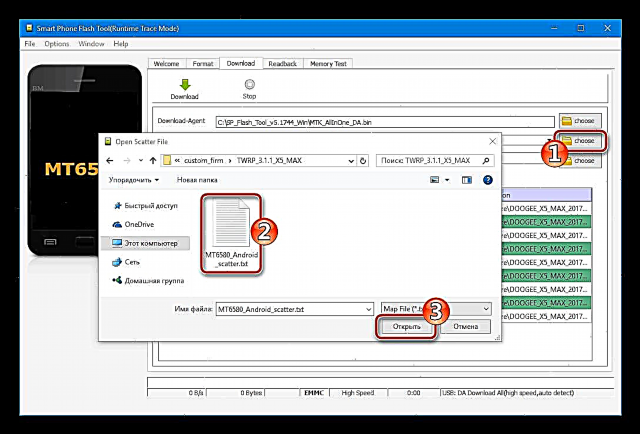
- بدون تغییر تنظیمات در برنامه ، کلیک کنید "بارگیری".
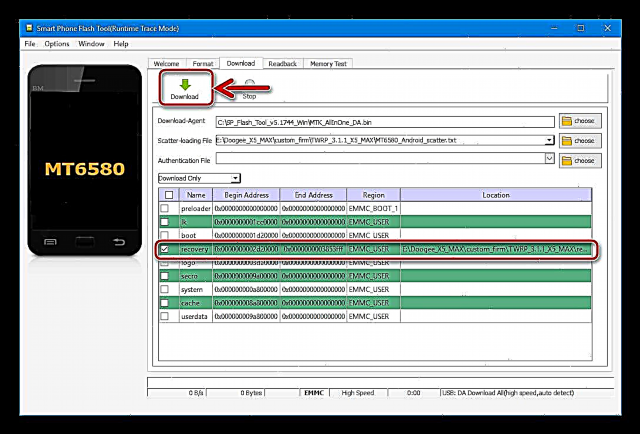
- ما Duji IKS5 MAX را در حالت خاموش به رایانه وصل می کنیم و منتظر می مانیم تا پنجره ظاهر شود "بارگیری خوب" - تصویر بازیابی در بخش مربوط به حافظه دستگاه ضبط می شود.
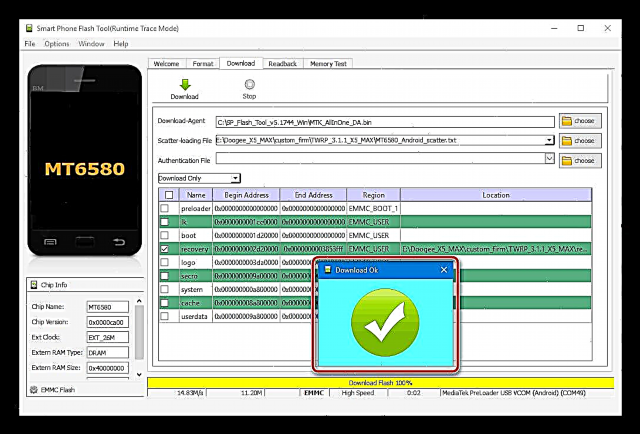
- کابل را از تلفن هوشمند جدا کرده و در TWRP بوت شوید. برای انجام این کار:
- دکمه دستگاه خاموش را فشار دهید "جلد بالا" و نگه داشتن او گنجاندن. کلیدها را نگه دارید تا منوی انتخاب حالت پرتاب در صفحه گوشی های هوشمند ظاهر شود.

- با کلید "افزایش حجم" نشانگر را در مقابل مورد تنظیم کنید "حالت بازیابی"و با کلیک کردن گزینه شروع به کار در حالت بازیابی محیط "کم کردن صدا". برای لحظه ای ، آرم TWRP ظاهر می شود ، و سپس صفحه اصلی بازیابی.
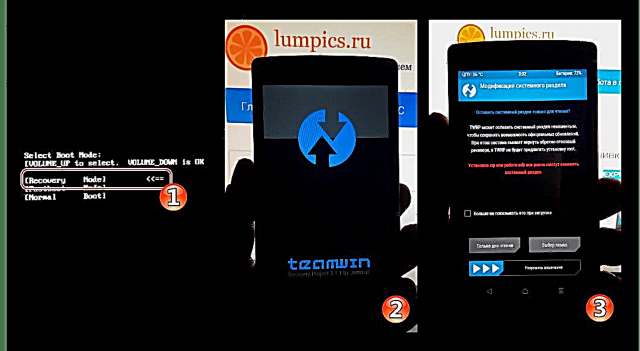
- باقی مانده است که سوئیچ را فعال کنید اجازه تغییر دهیدبعد از آن به منوی اصلی گزینه های TVRP دسترسی پیدا می کنیم.
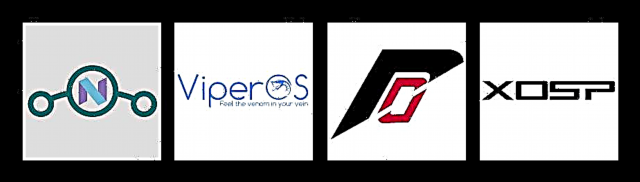
- دکمه دستگاه خاموش را فشار دهید "جلد بالا" و نگه داشتن او گنجاندن. کلیدها را نگه دارید تا منوی انتخاب حالت پرتاب در صفحه گوشی های هوشمند ظاهر شود.
مرحله 2: نصب سفارشی
با وجود وجود توسعه مبتنی بر اندروید 7 در میان موارد شخصی سازی Doogee X5 MAX ، در زمان ایجاد این ماده ، نصب چنین راه حل هایی برای استفاده روزانه به دلیل عدم وجود سیستم های کاملاً پایدار و کاربردی در حوزه عمومی توصیه نمی شود. شاید سیستم عامل مبتنی بر Nougat برای مدل مورد نظر در آینده بیشتر توسعه یابد و اوضاع تغییر کند.
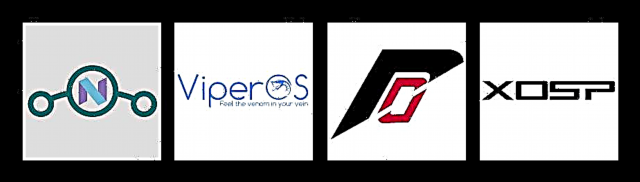
تاکنون ، به عنوان نمونه ، یکی از محبوب ترین پیشرفت ها را در میان سیستم عامل اصلاح شده - Resurrection Remix نصب کنید. پیوند زیر با بایگانی سیستم نسخه 5.7.4 موجود است. در میان چیزهای دیگر ، پوسته تمام بهترین راه حلهای شناخته شده CyanogenMod ، Omni ، Slim را جمع آوری کرده است. این رویکرد ، که شامل شناسایی و یکپارچه سازی مؤلفه های اثبات شده از نسخه های مختلف اندرویدی است ، به سازندگان این امکان را می دهد تا محصولی را منتشر کنند که با سطح بالایی از ثبات و عملکرد عالی ارائه می شود.
دانلود نرم افزار سفارشی نرم افزار رستاخیز رستاخیز برای Doogee X5 MAX
اگر کاربر بخواهد از سیستم عامل های دیگر ایجاد شده توسط علاقه مندان و رومودل ها بر روی دستگاه مورد نظر استفاده کند ، می تواند طبق دستورالعمل زیر نصب شود - در روش های نصب گزینه های مختلف سفارشی تفاوت قابل توجهی وجود ندارد.
تنها توصیه ای که در بالا ذکر شد این است که ما فقط به منابع اثبات شده روی آورده و توضیحات بسته های بارگیری شده را با دقت بخوانید. انتخاب خوبی از مجموعه های اندرویدی اصلاح شده برای مدل مورد نظر در مورد منبع Needrom ارائه شده است.
- بسته zip را از سیستم عامل سفارشی بارگیری کنید و آن را در کارت حافظه دستگاه کپی کنید.

- ما TWRP را راه اندازی می کنیم و یک بکاپ از کل سیستم نصب شده یا به هر حال پارتیشن ایجاد می کنیم "نروم"در کارت حافظه دستگاه:
- فشار "نسخه پشتیبان"بیشتر "انتخاب درایو". سوئیچ را تنظیم کنید "Micro sdcard" و شیر باشه.
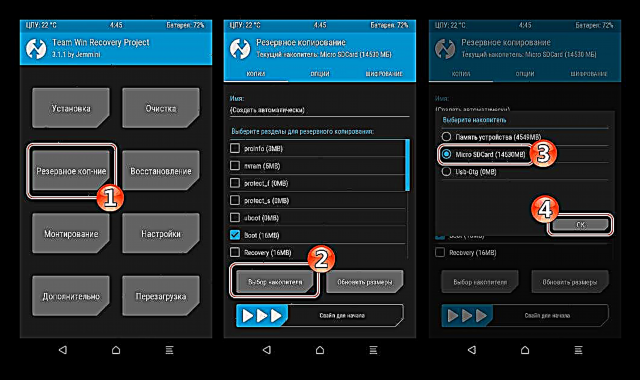
- ما برای بایگانی کردن بخش ها را مشخص می کنیم ("نروم" - لازم!) و تغییر دهید "کشیدن انگشت برای شروع" به سمت راست ما منتظر اتمام مراحل تهیه نسخه پشتیبان هستیم.
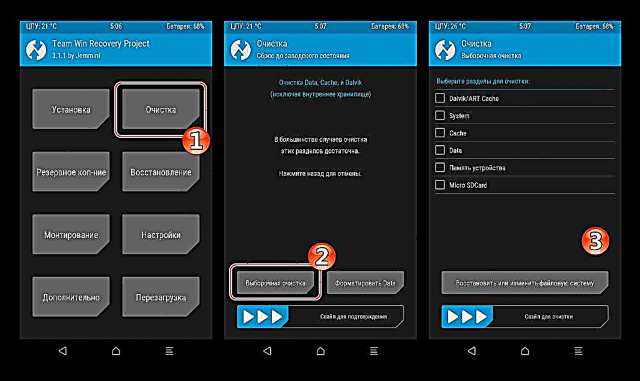
- پس از کتیبه ای که موفقیت عملیات بایگانی را تأیید می کند در بالای صفحه نمایش داده می شود "پشتیبان گیری با موفقیت انجام شد"با استفاده از دکمه به منوی اصلی TWRP برگردید "خانه".
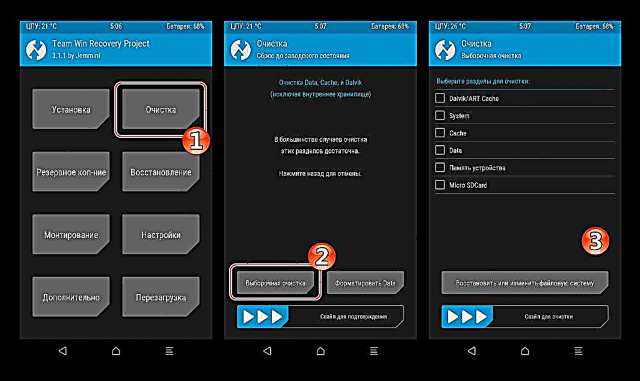
- فشار "نسخه پشتیبان"بیشتر "انتخاب درایو". سوئیچ را تنظیم کنید "Micro sdcard" و شیر باشه.
- ما مناطقی از حافظه داخلی را از اطلاعات موجود در آنها قالب بندی می کنیم:
- دکمه "تمیز کردن" در صفحه اصلی بازیابی - مورد نظافت انتخابی;
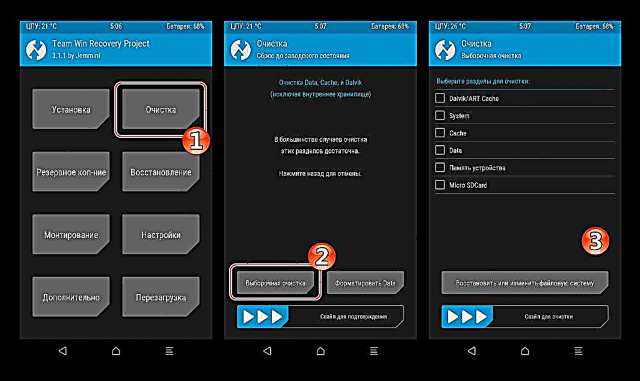
- کادرهای بعدی را در کنار همه قسمتها بررسی کنید به جز "Micro sdcard"فعال کنید "کش رفتن برای تمیز کردن" و انتظار انجام مراحل را دارید. در پایان قالب بندی مناطق انتخابی ، تأیید ظاهر می شود "تمیز کردن با موفقیت انجام شد" در بالای صفحه ، دوباره به انتخاب عملکردهای اصلی بازیابی بروید - دکمه "خانه".
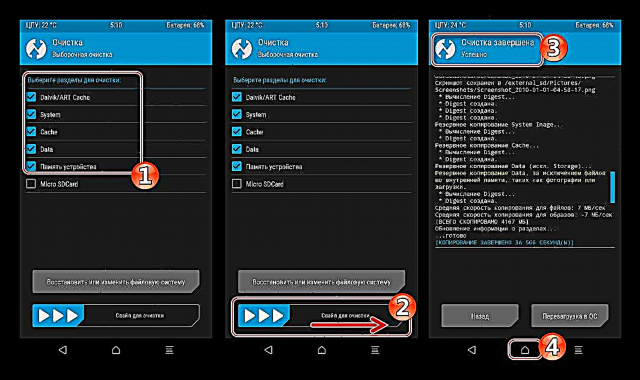
- دکمه "تمیز کردن" در صفحه اصلی بازیابی - مورد نظافت انتخابی;
- بسته را با سیستم عامل اصلاح شده نصب کنید:
- تاپا "نصب"مسیر مورد نظر را برای فایل زیپ به صورت دلخواه مشخص کنید.
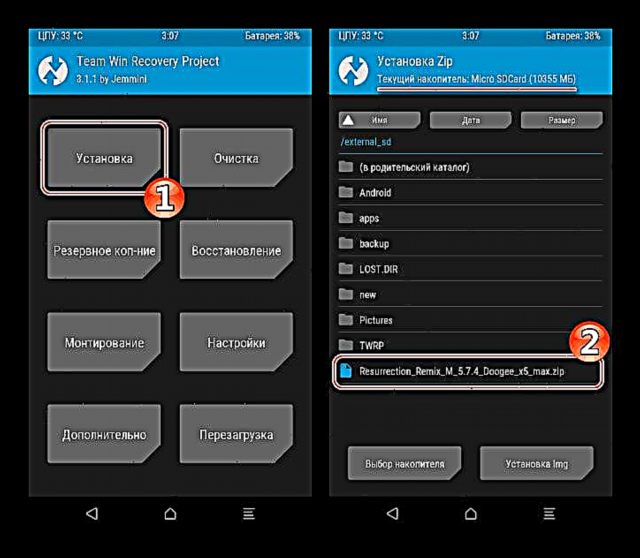
- فعال کنید "کش رفتن برای سیستم عامل"، صبر کنید تا انتقال اطلاعات به حافظه تلفن هوشمند تمام شود.
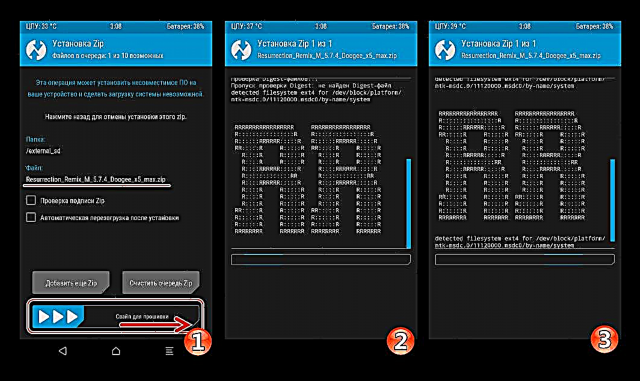
- پس از اتمام نصب ، تأیید موفقیت رویه در بالا نشان داده می شود - کتیبه: "نصب پستی با موفقیت". بر روی دکمه ضربه بزنید "راه اندازی مجدد در سیستم عامل".
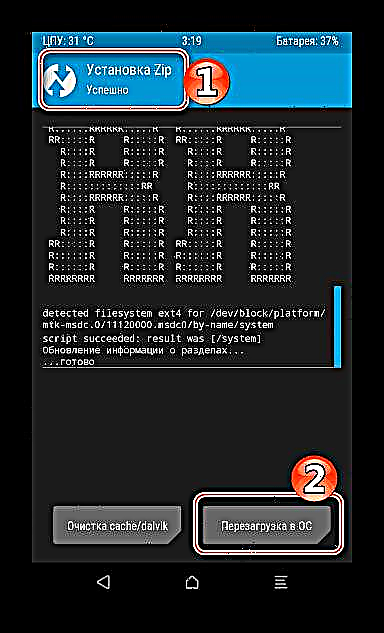
- قبل از راه اندازی مجدد ، سیستم از شما می خواهد که برنامه TWRP را نصب کنید. اگر ابزار لازم باشد (یعنی در آینده قرار است با بازیابی سفارشی مثلاً با به روزرسانی نسخه ، دستکاری هایی انجام شود). "ضربه تند وشدید زدن برای نصب برنامه TWRP" به سمت راست ، در غیر این صورت ما ضربه می زنیم نصب نکنید.

- تاپا "نصب"مسیر مورد نظر را برای فایل زیپ به صورت دلخواه مشخص کنید.
- ما منتظر اولیه سازی اجزای نصب شده و راه اندازی پوسته سفارشی هستیم. اولین بارگیری بعد از نصب ، مدت زمان زیادی طول می کشد. ما روند را قطع نمی کنیم ، همراه با نمایش آرم بوت سیستم ، پس از حدود 5-7 دقیقه با نمایش صفحه اصلی Resurrection Remix تمام می شود.
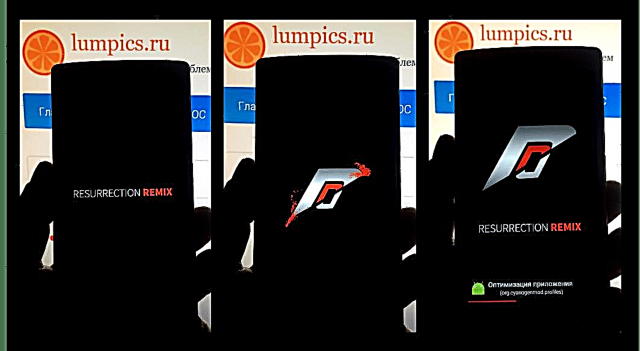
- در نتیجه ، ما یکی از جالب ترین راه حل ها را از نظر عملکرد و ثبات به دست می آوریم
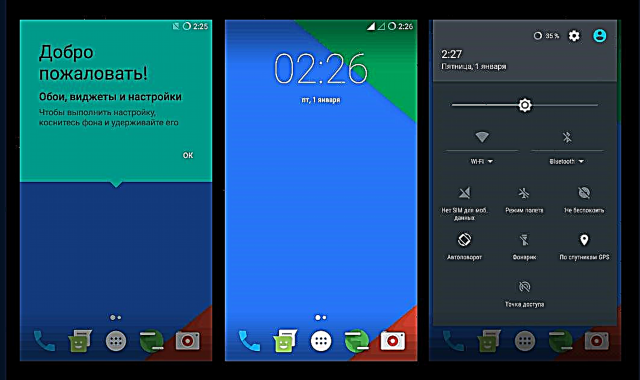
در میان سیستم عامل های غیر رسمی آندروید 6 توسعه یافته برای Doogee X5 MAX!
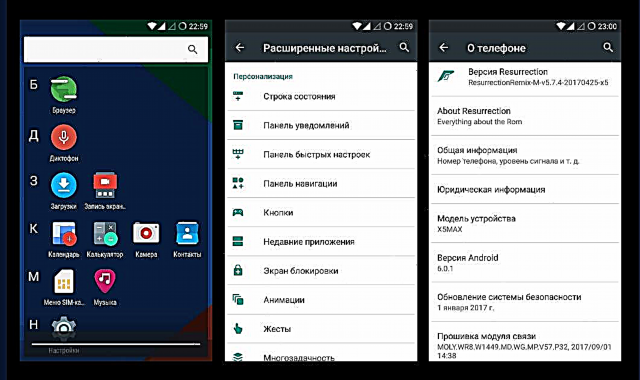
علاوه بر این سیستم عامل Resurrection Remix که در مثال بالا نصب شده است ، مانند بسیاری از موارد دیگر سفارشی ، به خدمات و برنامه های Google مجهز نیست و همین امر باعث می شود استفاده از توابع آشنا برای بسیاری از کاربران اندرویدی ، به ویژه بارگیری برنامه های Google Play Market ، غیرممکن شود. برای افزودن هر آنچه به سیستم نیاز دارید ، باید به لینک موجود در پیوند زیر مراجعه کنید ، بسته OpenGapps را برای نصب از طریق TWRP بارگیری کنید و مراحل نصب را نیز طبق دستورالعمل ها انجام دهید:
بیشتر بخوانید: نحوه نصب خدمات Google پس از سیستم عامل
بنابراین ، با استفاده از دستورالعمل های فوق می توانید بخشی از نرم افزارهای مدل هوشمند هوشمند Doogee کاملاً موفق را تغییر دهید. ما از ابزارها و روشهای اثبات شده برای دستکاری نرم افزار سیستم استفاده می کنیم ، پس نتیجه مثبتی ، یعنی دستگاهی که عملکردهای خود را تحت کنترل سیستم عامل از نوع و نسخه انتخابی کاملاً انجام دهد ، طولانی نخواهد شد!